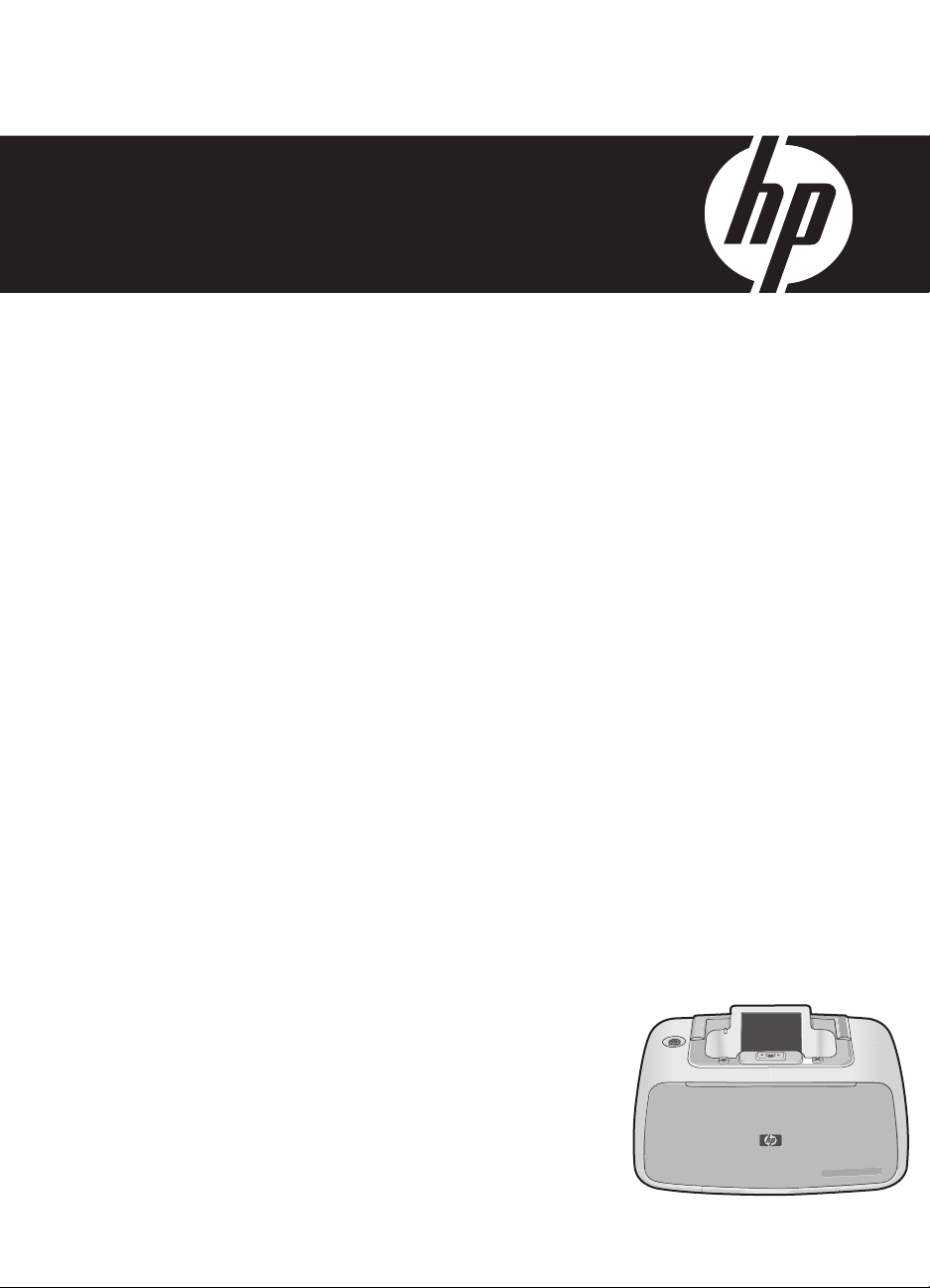
HP Photosmart A520 series súgó
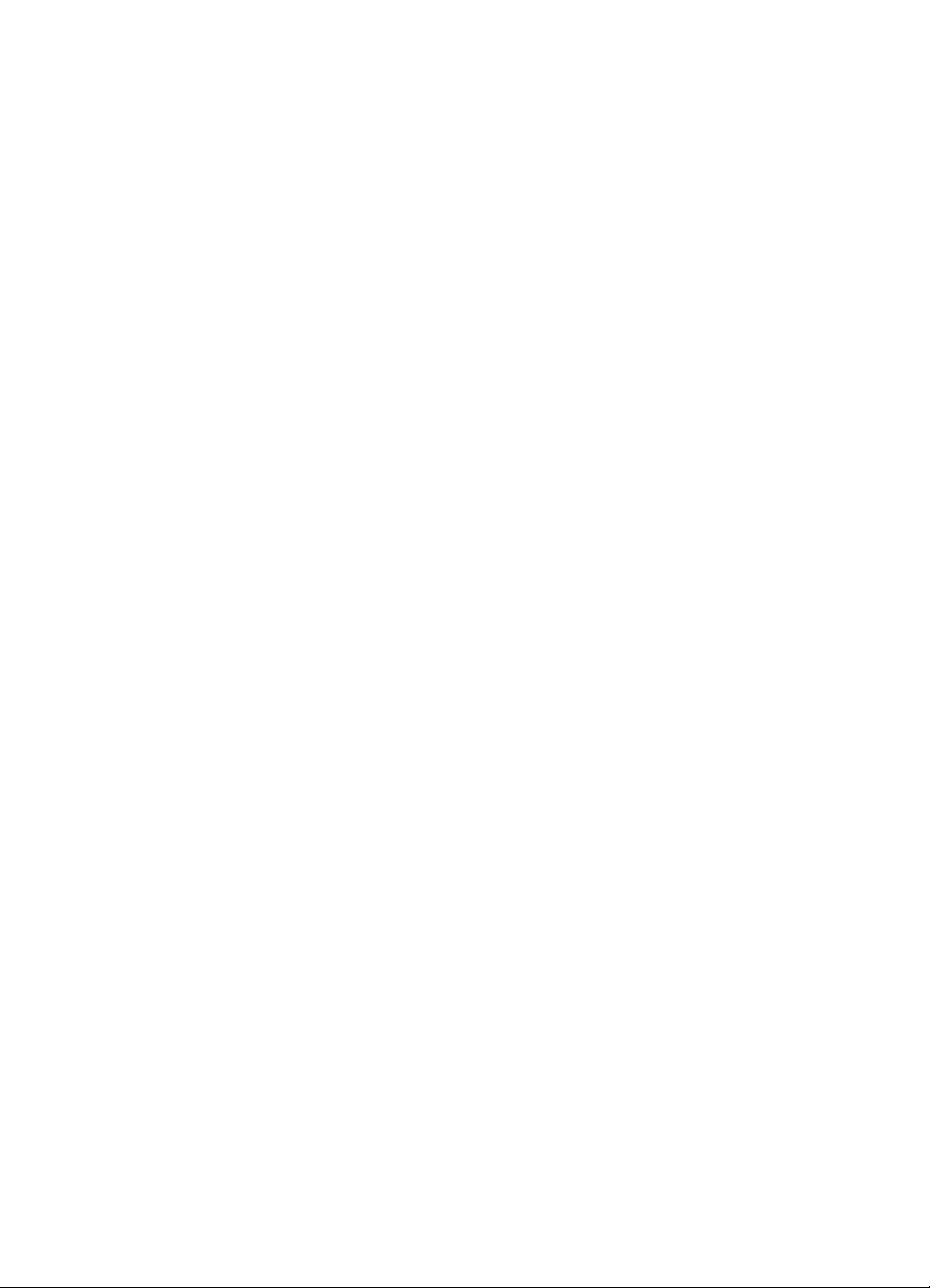

Tartalom
1 HP Photosmart A520 series súgó...........................................................................................5
2Az első lépések
Hogyan lehet? ...........................................................................................................................7
További tudnivalók......................................................................................................................8
A HP Photosmart készülék bemutatása.....................................................................................9
Vezérlőpanel gombjai és jelzőfényei..........................................................................................9
Nyomtató menü........................................................................................................................11
A Nyomtató menü használata ...........................................................................................11
A nyomtató menü opciói.....................................................................................................12
3 Papír – Alapvető tudnivalók
A nyomtatási feladatnak legjobban megfelelő papír kiválasztása............................................15
Papír betöltése.........................................................................................................................15
4 Számítógép nélküli nyomtatás
Nyomtatás memóriakártyáról számítógép nélkül......................................................................17
Támogatott memóriakártyák...............................................................................................17
Fotók nyomtatása memóriakártyáról..................................................................................18
Memóriakártya eltávolítása.................................................................................................18
Nyomtatás egy PictBridge-kompatibilis digitális fényképezőgépről vagy eszközről.................19
Nyomtatás egy Bluetooth-eszközről.........................................................................................19
A Bluetooth konfigurálása...................................................................................................20
Nyomtatás egy Bluetooth-eszközről...................................................................................21
Fényképek feljavítása...............................................................................................................21
Tartalom
5 Nyomtatás számítógéppel
Nyomtatószoftver......................................................................................................................23
Nyomtató tulajdonságai párbeszédpanel...........................................................................23
Mi ez? súgó........................................................................................................................24
A nyomtatószoftver frissítéseinek letöltése........................................................................24
Fényképek átvitele számítógépre.............................................................................................24
Fényképek átvitele fényképezőgépről vagy más eszközről................................................25
Fényképek és más fájlok áttöltése memóriakártyáról.........................................................25
Fényképek mentése a memóriakártyáról a számítógépre............................................25
Nem fényképfájlok átvitele a memóriakártyáról a számítógépre..................................26
Fényképek és más fájlok törlése egy memóriakártyáról...............................................26
Fényképek feljavítása...............................................................................................................26
A HP Real Life-technológia jellemzői ................................................................................27
Maximum dpi......................................................................................................................27
1
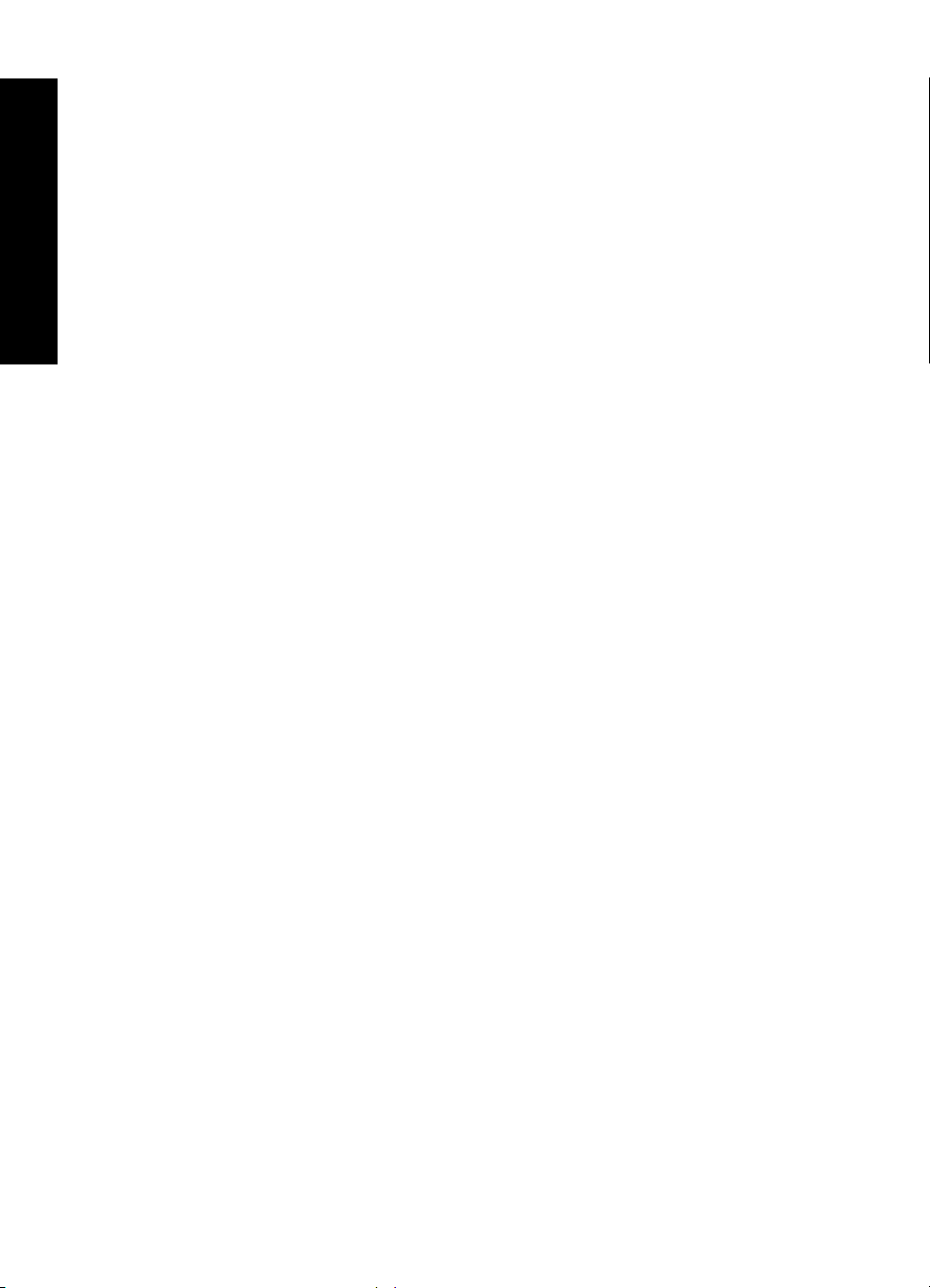
Nyomtatási beállítások módosítása a nyomtatási feladathoz...................................................28
Nyomtatási minőség módosítása ......................................................................................28
A papírtípus megváltoztatása ............................................................................................29
A papírméret megváltoztatása............................................................................................29
Fénykép átméretezése ......................................................................................................29
Speciális színbeállítások használata..................................................................................30
Nyomtatási parancsikonok létrehozása..............................................................................30
Nyomtatási előnézet ................................................................................................................31
Fotók nyomtatása.....................................................................................................................32
Tartalom
Keret nélküli fotók nyomtatása...........................................................................................32
Fényképek nyomtatása kerettel..........................................................................................33
Levelezőlapok nyomtatása.................................................................................................34
Nyomtasson fekete-fehér fényképeket...............................................................................35
Panoráma fényképek nyomtatása......................................................................................36
Nyomtatás kartotékkartonokra és más kisméretű hordozókra...........................................37
HP Photosmart szoftver............................................................................................................37
6Karbantartás
Szerszámosláda párbeszédpanel ...........................................................................................39
A Szerszámosláda megnyitása..........................................................................................39
A Szerszámosláda használata ..........................................................................................39
A nyomtatópatron illesztése ....................................................................................................40
A nyomtatópatron automatikus tisztítása..................................................................................40
Becsült tintaszintek megtekintése ...........................................................................................41
Helyezze be vagy cserélje ki a nyomtatópatront......................................................................41
A tinta eltávolítása a bőrről és a ruházatról..............................................................................42
Nyomtatópatron-rendelési információ.......................................................................................43
Tesztoldal nyomtatása .............................................................................................................43
Mintalap nyomtatása ...............................................................................................................43
HP Digital Imaging Monitor ikon ..............................................................................................44
A nyomtató és a nyomtatópatron tárolása................................................................................44
A nyomtató tárolása............................................................................................................45
A nyomtatópatron tárolása.................................................................................................45
7 Hibaelhárítás
Szoftvertelepítési gondok.........................................................................................................47
Nyomtatási és hardveres problémák........................................................................................48
Bluetooth nyomtatási problémák..............................................................................................57
Készülék üzenetek...................................................................................................................59
8 Nyomtatási kellékek vásárlása..............................................................................................63
9HP-garancia és -terméktámogatás
Először látogasson el a HP támogatási webhelyére................................................................65
HP telefonos támogatás ..........................................................................................................65
A telefonos támogatás időtartama......................................................................................65
Telefonhívás.......................................................................................................................66
A telefonos támogatási időszak lejárta után.......................................................................66
HP jótállás ................................................................................................................................67
További jótállási feltételek........................................................................................................67
2
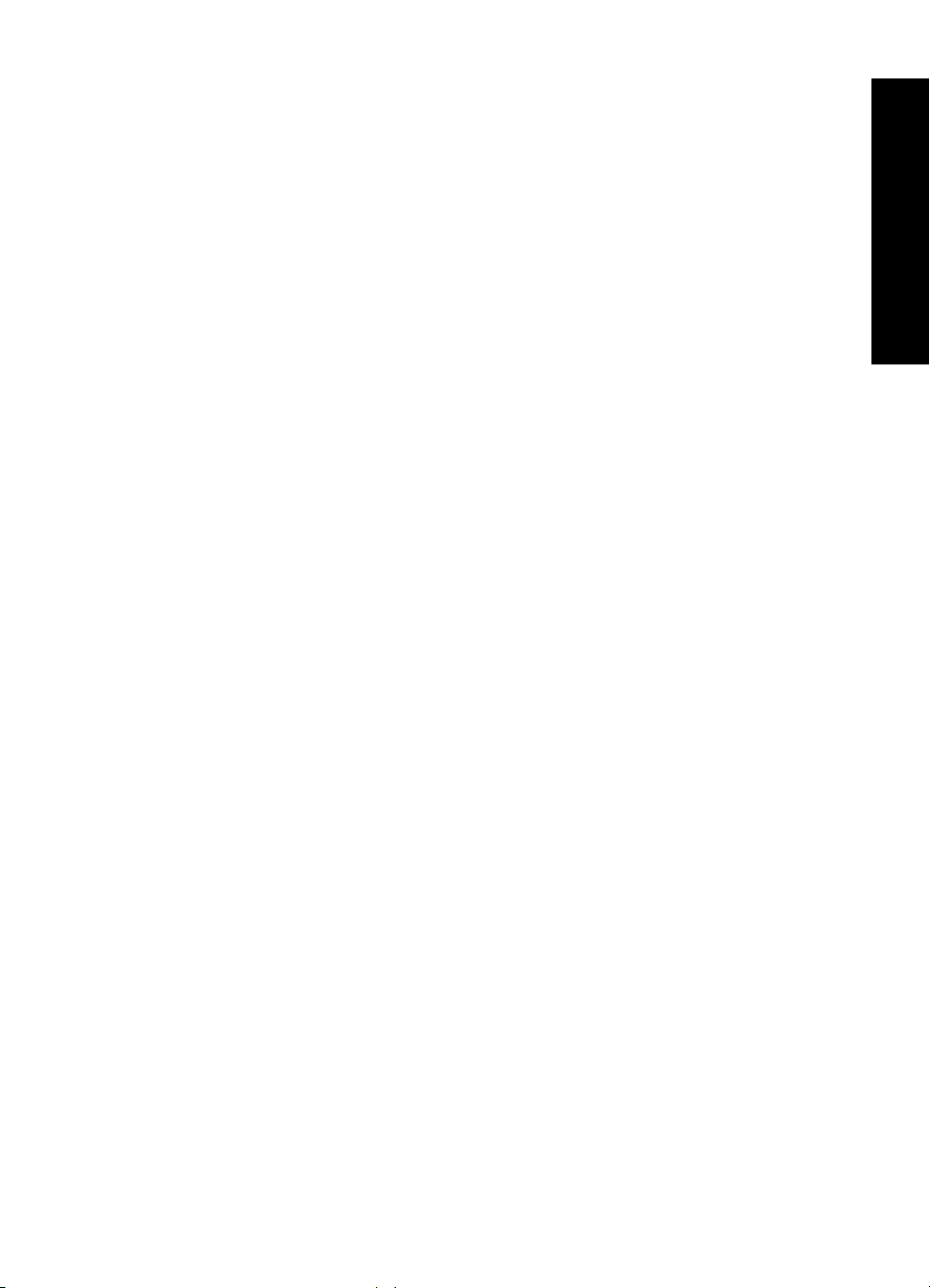
Tartalom
10 Specifikációk
Rendszerkövetelmények..........................................................................................................69
Nyomtató műszaki adatai.........................................................................................................69
11 Hatósági és környezetvédelmi információk
Hatósági nyilatkozatok..............................................................................................................71
FCC statement....................................................................................................................72
LED indicator statement ....................................................................................................72
VCCI (Class B) compliance statement for users in Japan..................................................72
Notice to users in Japan about power cord........................................................................73
Notice to users in Korea.....................................................................................................73
Notice to users in the European Economic Area ...............................................................73
Környezeti termékkezelési program ........................................................................................73
Papírfelhasználás...............................................................................................................74
Műanyagok.........................................................................................................................74
Anyagbiztonsági adatlapok.................................................................................................74
Újrahasznosítási program ..................................................................................................74
HP tintasugaras kiegészítők újrahasznosítási programja...................................................74
Energiafogyasztás..............................................................................................................75
Disposal of Waste Equipment by Users in Private Households in the European
Union..................................................................................................................................76
Tartalom
3
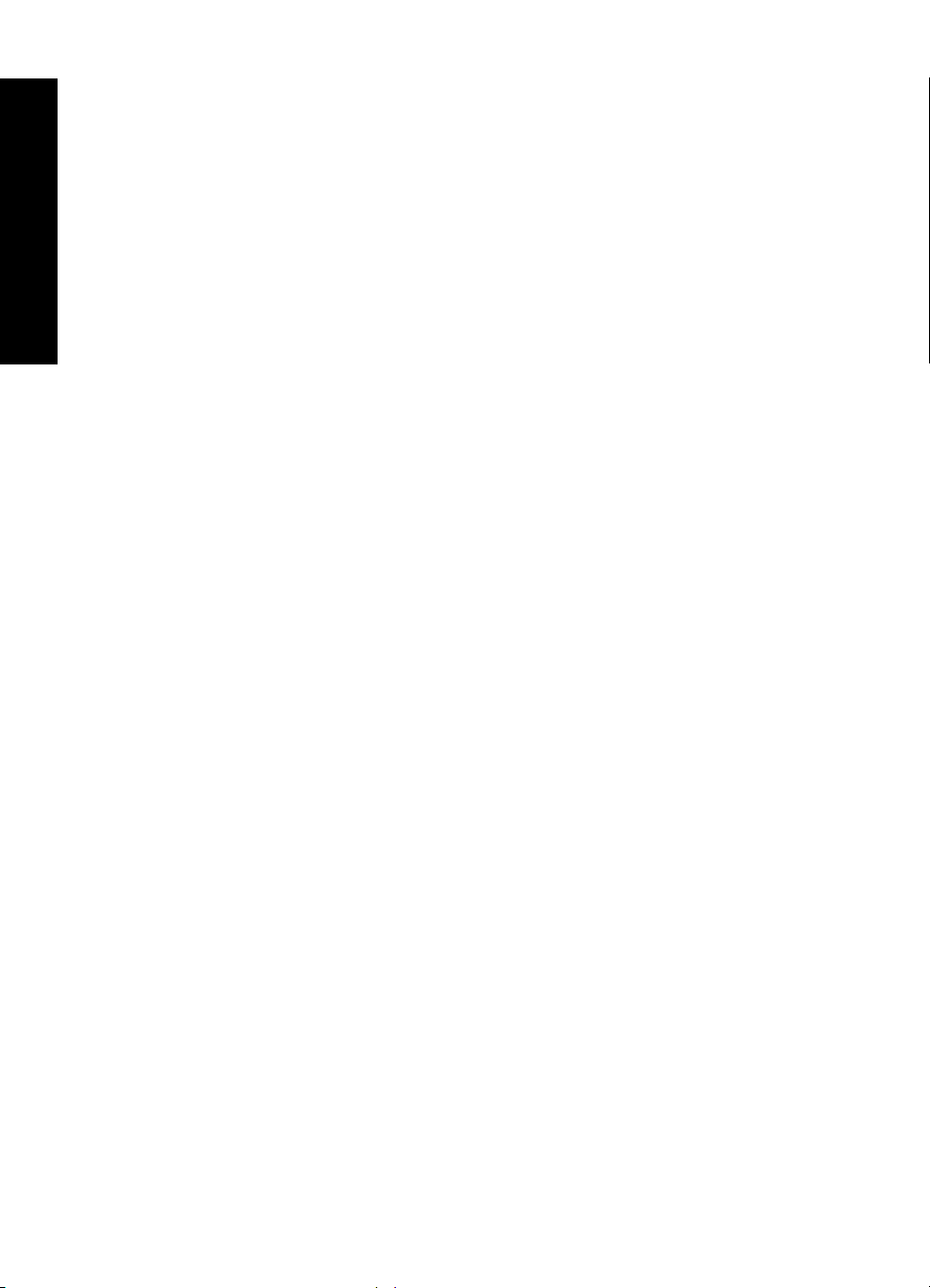
Tartalom
4
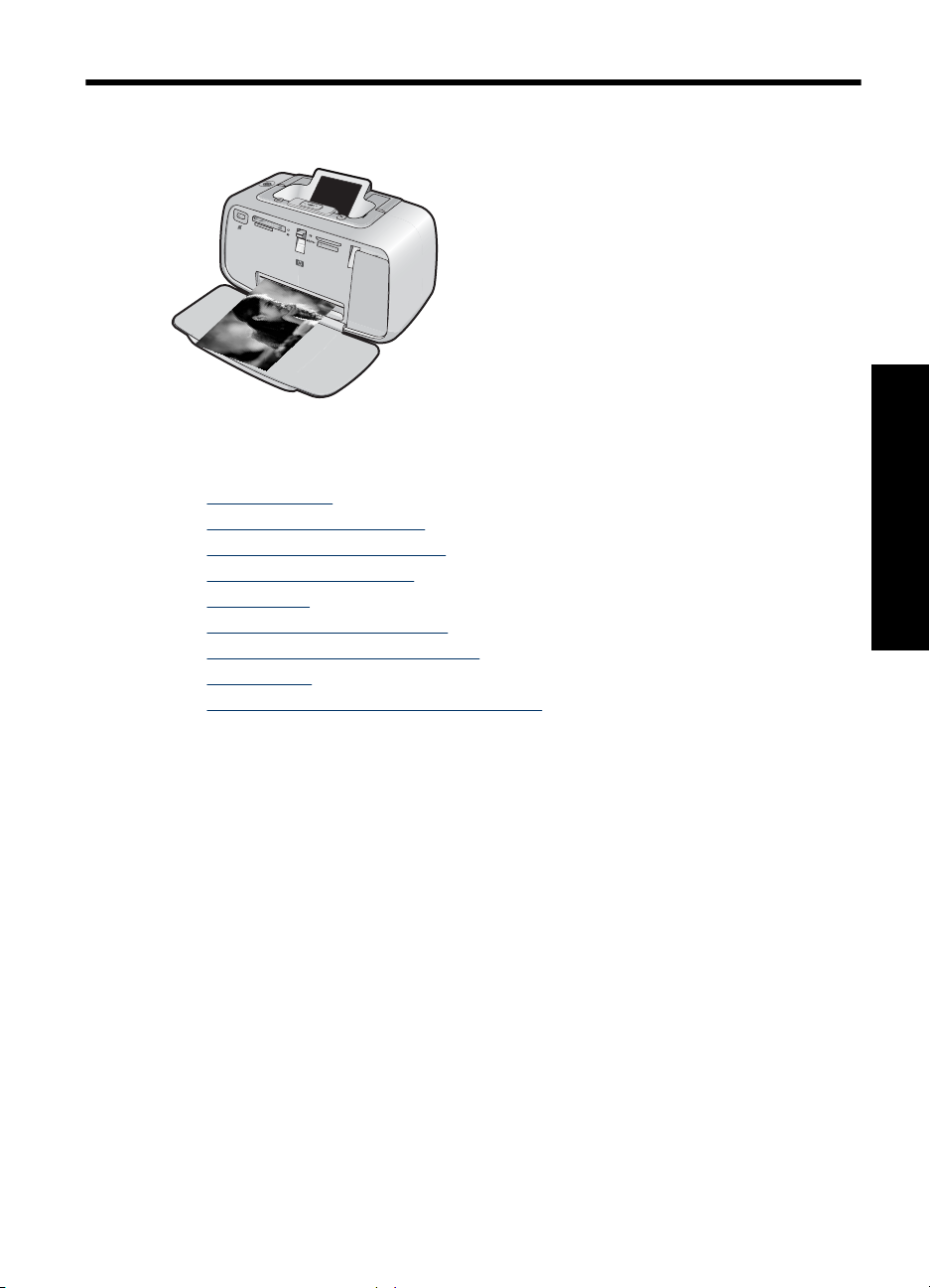
1 HP Photosmart A520 series súgó
Üdvözli a HP Photosmart A520 series súgó! További tudnivalók a(z) HP Photosmart
nyomtatóról:
• „
Az első lépések,” 7. oldal
Papír – Alapvető tudnivalók,” 15. oldal
• „
Számítógép nélküli nyomtatás,” 17. oldal
• „
Nyomtatás számítógéppel,” 23. oldal
• „
Karbantartás,” 39. oldal
• „
Nyomtatási kellékek vásárlása,” 63. oldal
• „
HP-garancia és -terméktámogatás,” 65. oldal
• „
Specifikációk,” 69. oldal
• „
Hatósági és környezetvédelmi információk,” 71. oldal
• „
A HP Photosmart súgóból bármikor kinyomtathat információkat. Csak kattintson a
HP Photosmart nyomtató súgó ablakának felső navigációs sorában a Nyomtatás
gombra.
HP Photosmart A520 series súgó
HP Photosmart A520 series súgó 5
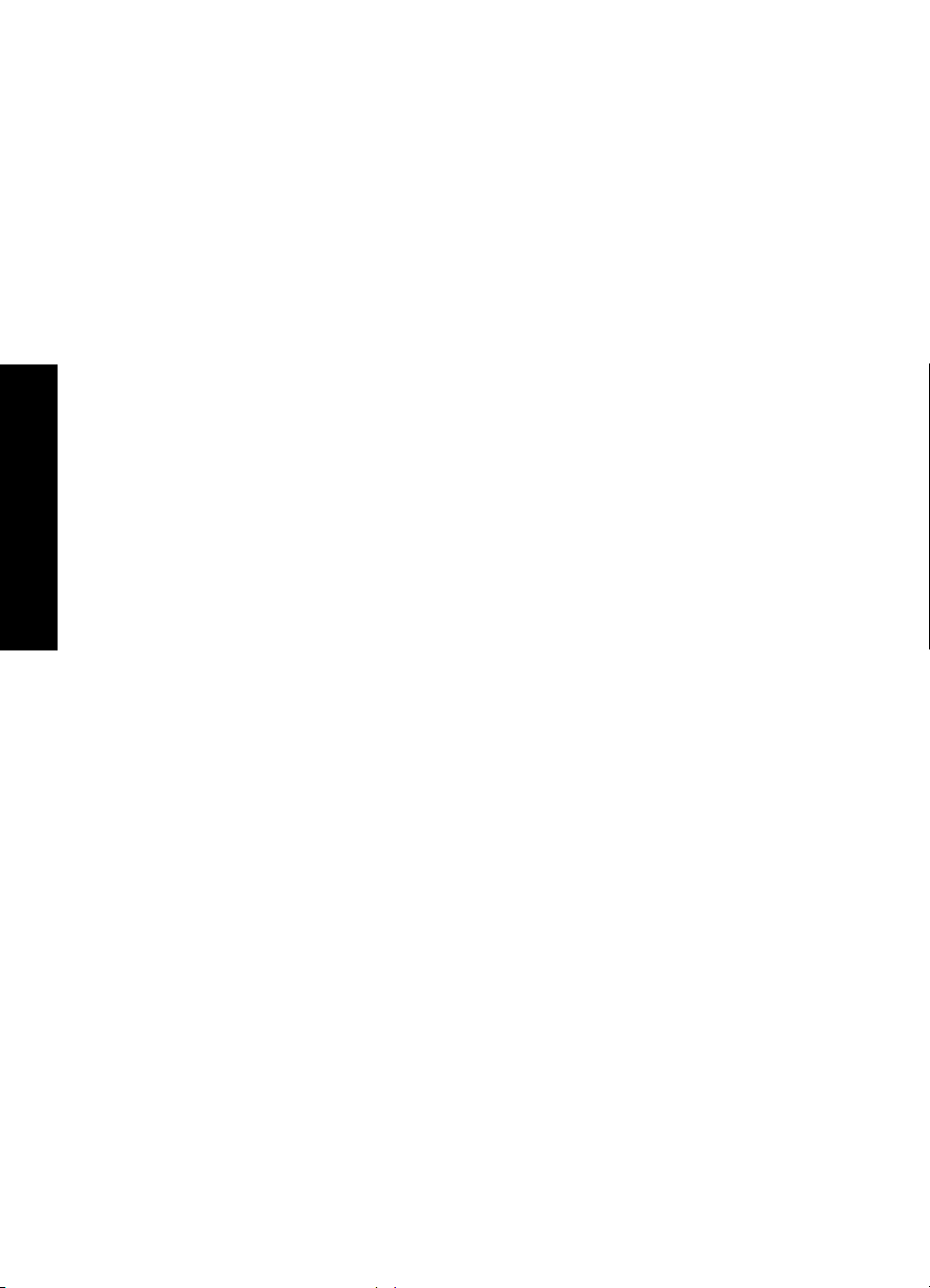
HP Photosmart A520 series súgó
1. fejezet
6 HP Photosmart A520 series súgó
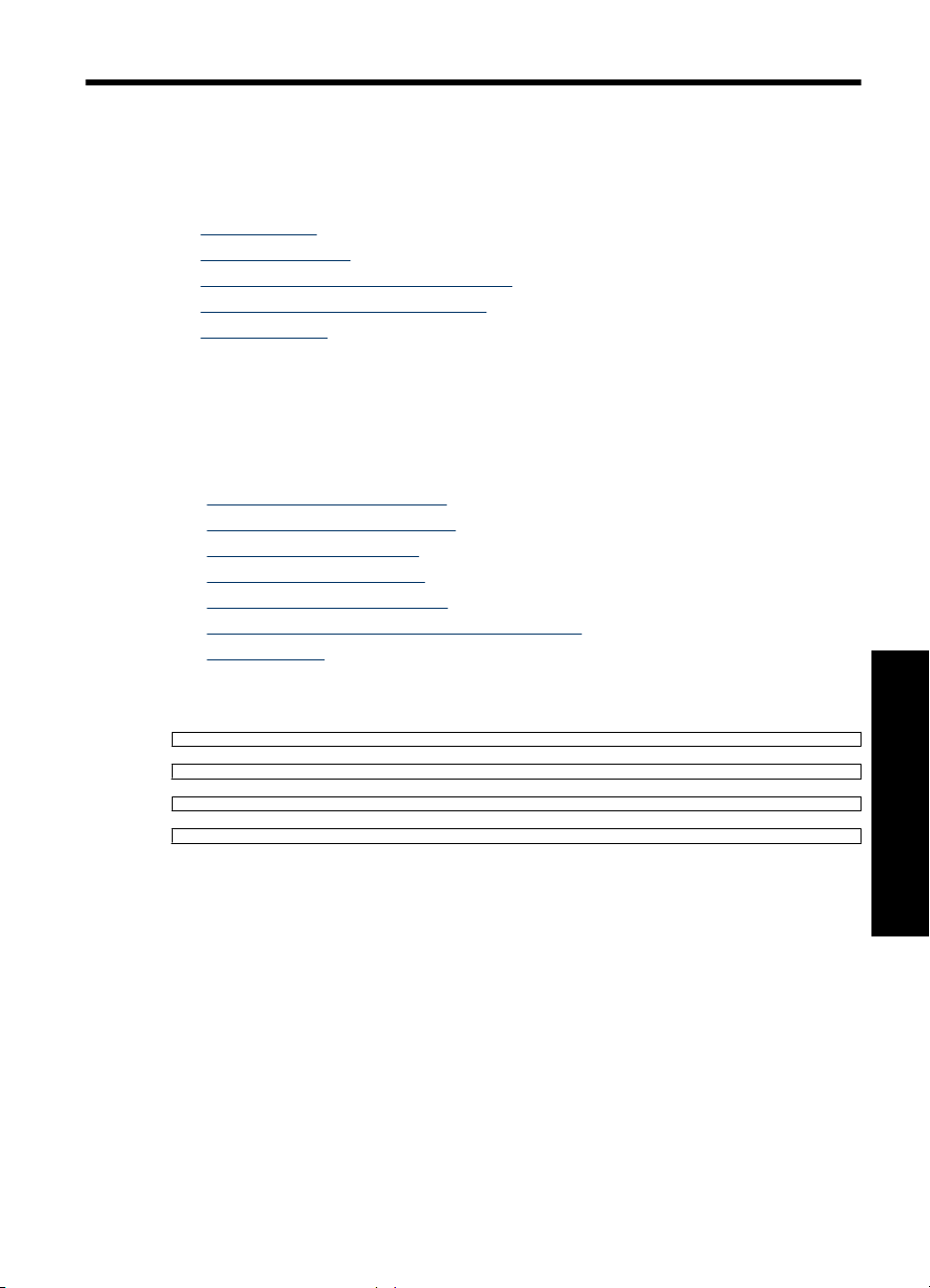
2Az első lépések
Ez a rész a HP Photosmart A520 series nyomtatóról szolgál alapvető információkkal. Ez
a rész a következő témaköröket tárgyalja:
•
Hogyan lehet?
További tudnivalók
•
A HP Photosmart készülék bemutatása
•
Vezérlőpanel gombjai és jelzőfényei
•
Nyomtató menü
•
Hogyan lehet?
A HP Photosmart nyomtató és szoftver kreatív és általános használatával kapcsolatos
további információkért kattintson a következő hivatkozások bármelyikére. A feladattal
kapcsolatos animáció megtekintéséhez kattinson a Hogyan történik? pontra.
• „
Keret nélküli fotók nyomtatása,” 32. oldal
Fényképek nyomtatása kerettel,” 33. oldal
• „
Levelezőlapok nyomtatása,” 34. oldal
• „
Papír – Alapvető tudnivalók,” 15. oldal
• „
Papírelakadás megszüntetése,” 60. oldal
• „
Helyezze be vagy cserélje ki a nyomtatópatront,” 41. oldal
• „
Fotók áttöltése,” 25. oldal
• „
Az alábbi hivatkozások bármelyikére kattintva megtekinthet egy animációt az általános
feladatok végrehajtásával kapcsolatban.
Az első lépések 7
Az első lépések
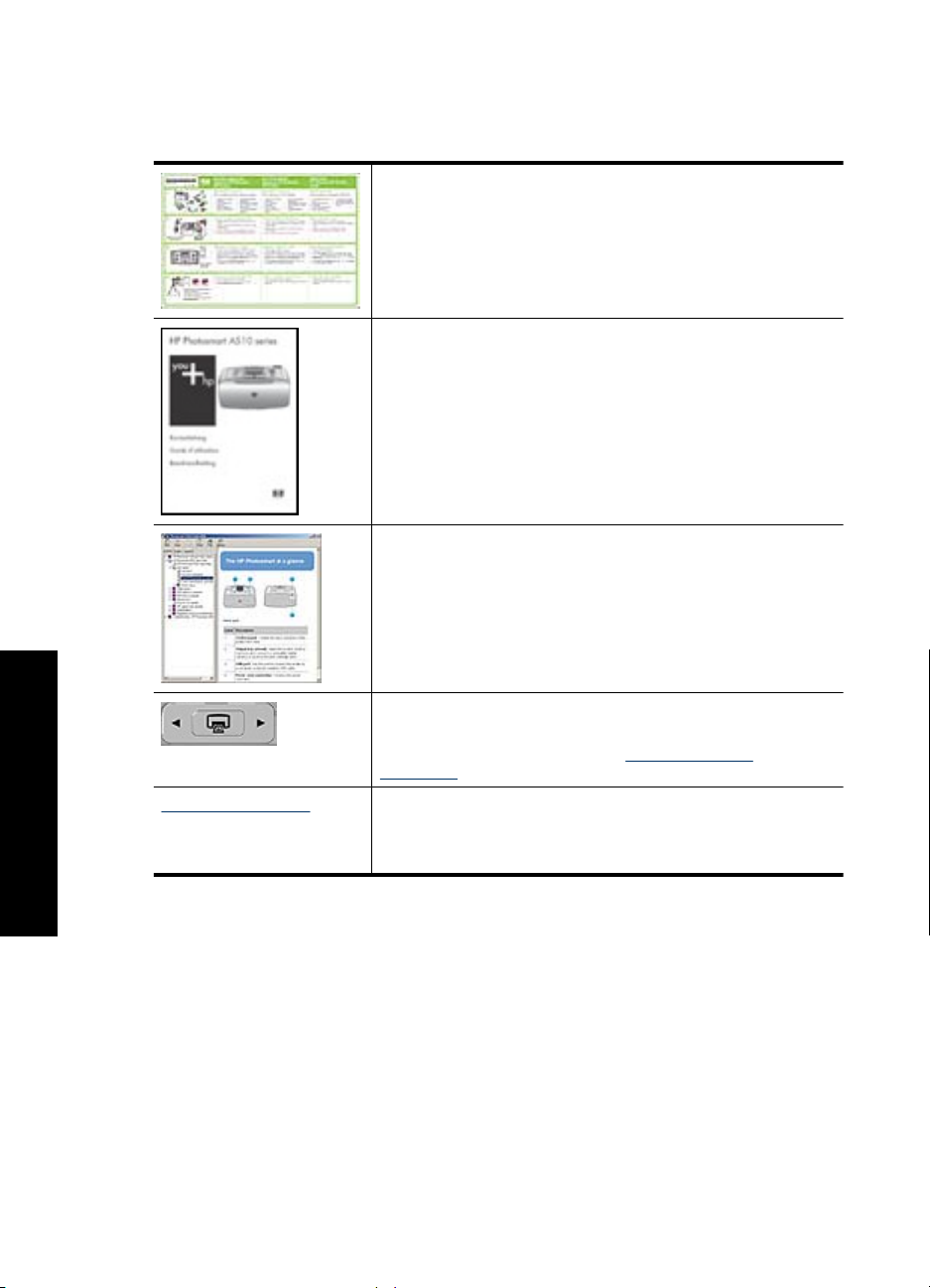
2. fejezet
További tudnivalók
A következő dokumentációkat kapta meg a HP Photosmart A520 series nyomtatóval:
Telepítési útmutató: A telepítési útmutató a nyomtató üzembe
helyezését, a HP Photosmart szoftver telepítését és a
fényképnyomtatás módját ismerteti. Először ezt a dokumentumot
olvassa el. A dokumentum neve a régiótól, nyelvtől vagy
nyomtatómodelltől függően lehet Gyorstelepítési útmutató vagy
Üzembe helyezési útmutató is.
Útmutató: Az Útmutató leírja a nyomtató alapvető funkcióit,
ismerteti számítógép nélküli használatát, továbbá hibaelhárítási
tippeket és támogatási információkat is tartalmaz.
Képernyőn megjelenő súgó: A képernyőn megjelenő súgó
leírja, hogyan kell a nyomtatót számítógéppel vagy anélkül
használni, továbbá hibaelhárítási információkat tartalmaz.
Miután telepítette a HP Photosmart szoftverét a számítógépre,
megtekintheti ott az online súgót:
Az első lépések
8Az első lépések
www.hp.com/support Ha rendelkezik internet-hozzáféréssel, a HP webhelyéről is
A készüléken elérhető súgó: A készülék súgója a kiválasztott
témakörre vonatkozó kiegészítő tudnivalókat tartalmazza.
A súgótémakörök eléréséről lásd: „
használata,” 11. oldal.
kaphat segítséget és támogatást. Ez a webhely
termékdokumentációkat, műszaki támogatást,
illesztőprogramokat, kellékeket és rendelési információkat kínál.
A Nyomtató menü
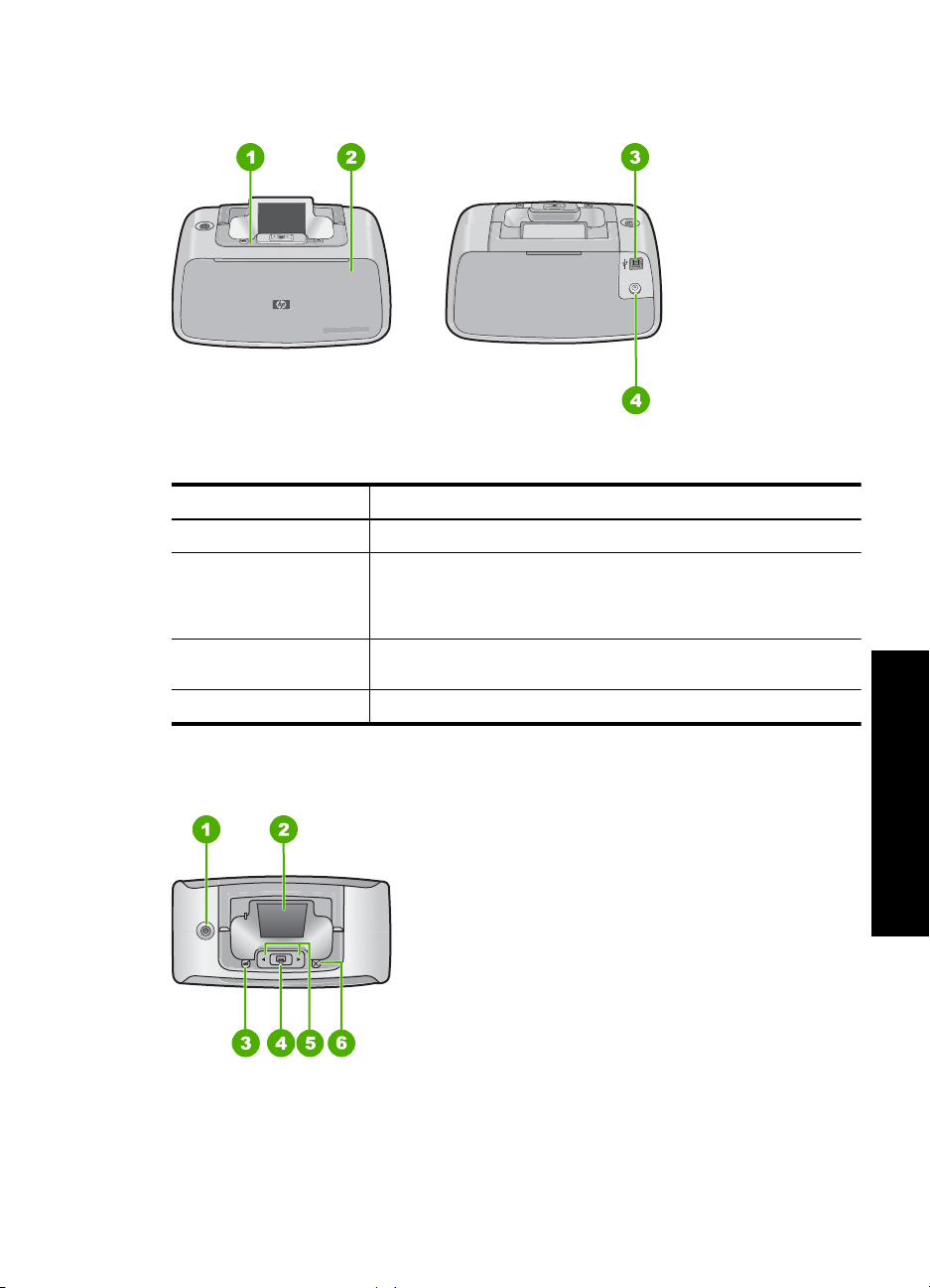
A HP Photosmart készülék bemutatása
Ábra 2-1 A nyomtató részei
Felirat Leírás
1 Vezérlőpanel: A nyomtató alapműveletei innen irányíthatóak.
2 Kiadótálca (zárva): Nyomtatáshoz, memóriakártya
3 USB-port: A tartozék USB-kábellel itt csatlakoztathatja a nyomtatót
4 Tápkábel-csatlakozó: Ide csatlakoztassa a tápkábelt.
behelyezéséhez, kompatibilis digitális fényképezőgép
csatlakoztatásához, illetve a nyomtatópatronhoz való hozzáférés
érdekében ki kell nyitni.
egy számítógéphez.
Vezérlőpanel gombjai és jelzőfényei
Ábra 2-2 Vezérlőpanel
A HP Photosmart készülék bemutatása 9
ő lépések
Az els
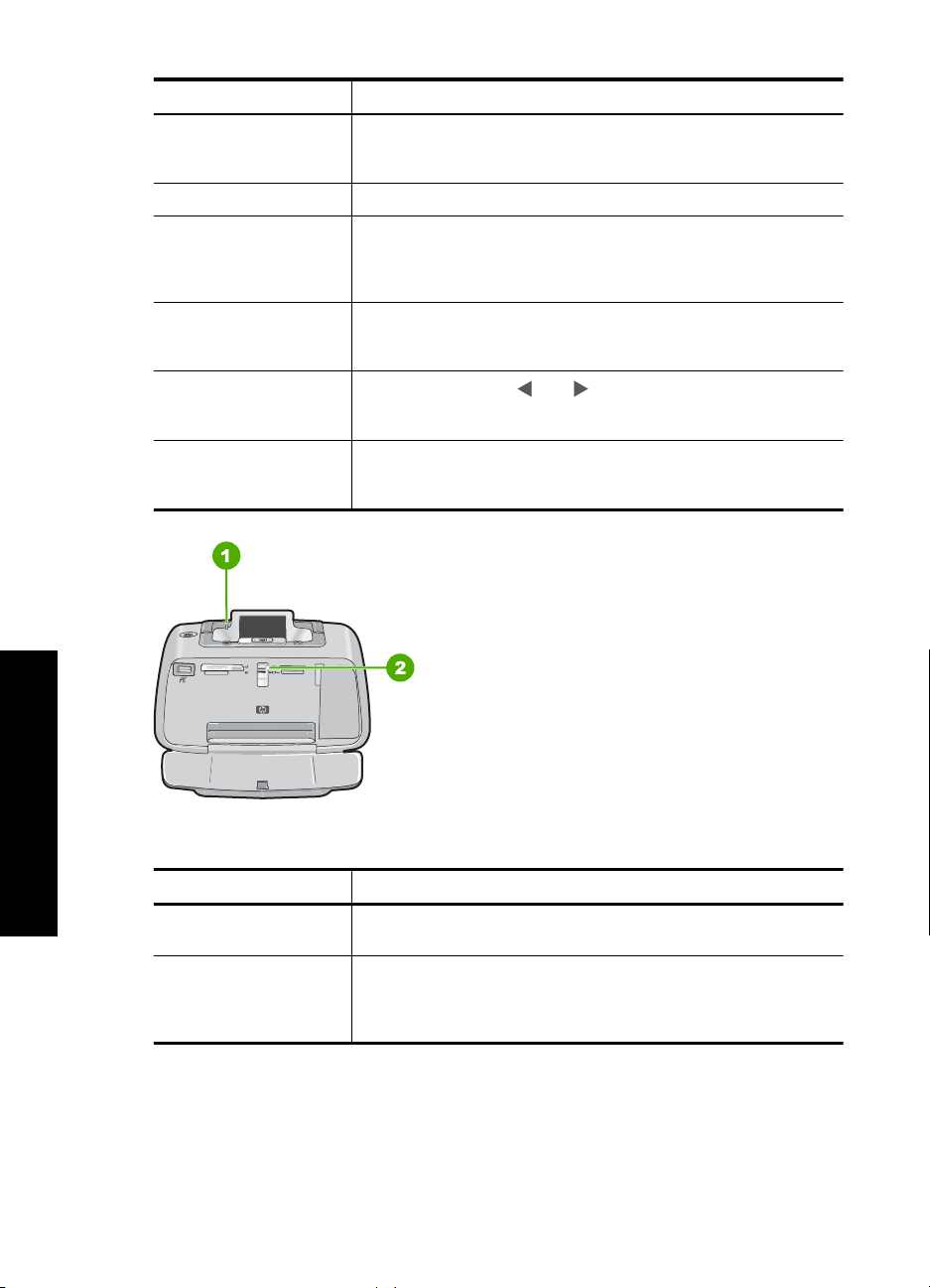
2. fejezet
Felirat Leírás
1 Áramellátás: Nyomja meg a nyomtató be- és kikapcsolásához. A
2 Színes grafikus kijelző: Itt tekintheti meg a fényképeket és a menüt.
3 Red Eye (Vörösszem): A vörösszem-eltávolítási funkció csökkenti a
4 Nyomtatás: E gomb lenyomásával kinyomtathatja a
5
6 Visszavonás: Megnyomásával leállíthat egy műveletet, kiléphet a
tápkapcsoló gombja bekapcsolt állapotban világít. Amikor a
nyomtató tétlen, a gomb pulzálva fénylik.
vakuval készült képeken gyakran jelentkező vörösszem-hatást. Ez a
funkció alapértelmezés szerint be van kapcsolva. Nyomja meg a
nyomtató be- és kikapcsolásához.
memóriakártyáról jelenleg megtekintett képet. A Nyomtatás gomb a
nyomtató bekapcsolt állapotában világít.
Navigációs nyilak: A vagy segítségével haladhat végig a
memóriakártyán lévő fényképeken, valamint a nyomtató
menüpontjain.
menükből, vagy megszakíthatja a várósorban lévő képek
nyomtatását.
Az els
Ábra 2-3 Jelzőfények
ő lépések
Felirat Leírás
1 Figyelmeztető jelzőfény: Pirosan villog, ha a nyomtató felhasználói
2 Memóriakártya-jelzőfény: Ha a memóriakártya helyesen van
10 Az első lépések
beavatkozást igényel.
behelyezve, kéken világít. Ha a nyomtató kommunikál a
memóriakártyával, vagy ha a csatlakoztatott számítógép olvasási,
írási vagy törlési műveletet végez, a jelzőfény kéken villog.
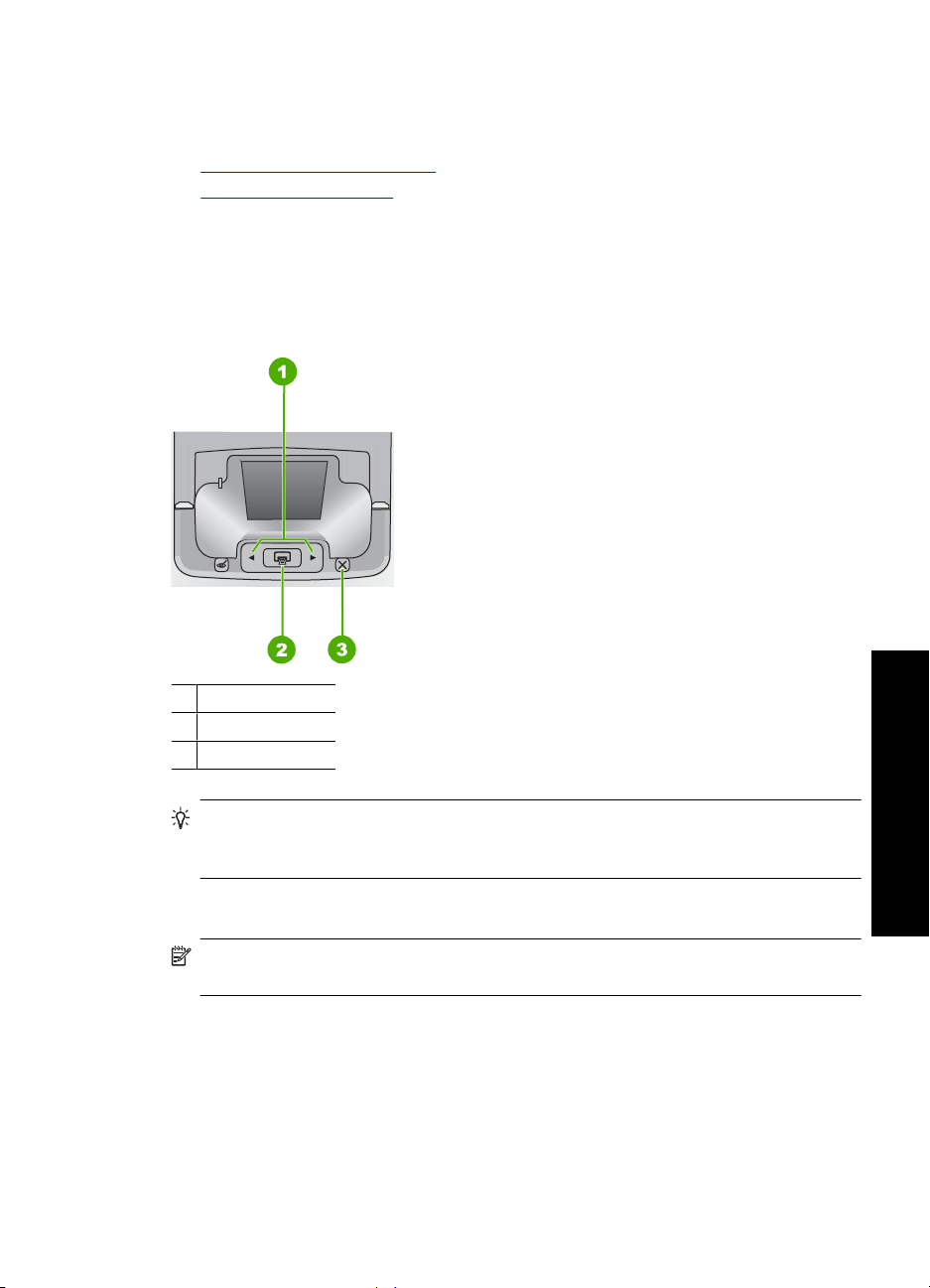
Nyomtató menü
Ez a rész a következő témaköröket tárgyalja:
•
A Nyomtató menü használata
A nyomtató menü opciói
•
A Nyomtató menü használata
A nyomtató menüjéből sok nyomtatási opciót érhet el, lehetővé teszi a nyomtató
alapértékeinek megváltoztatását, karbantartási és hibaelhárítási eszközöket szolgáltat,
illetve ismerteti az általános nyomtatási feladatok végrehajtását.
1 Navigációs nyilak
2 Nyomtatás
3 Megszakítás
Tipp A menük sok hasznos parancsot és opciót tartalmaznak, de a leggyakrabban
használt műveletek, mint a nyomtatás, egy gombnyomással elérhetők a nyomtató
vezérlőpaneljéről is.
A nyomtató menüjének használata
Megjegyzés Ha a nyomtatóba memóriakártya van behelyezve, távolítsa el azt a
Nyomtató menü eléréséhez.
Nyomtató menü 11
ő lépések
Az els
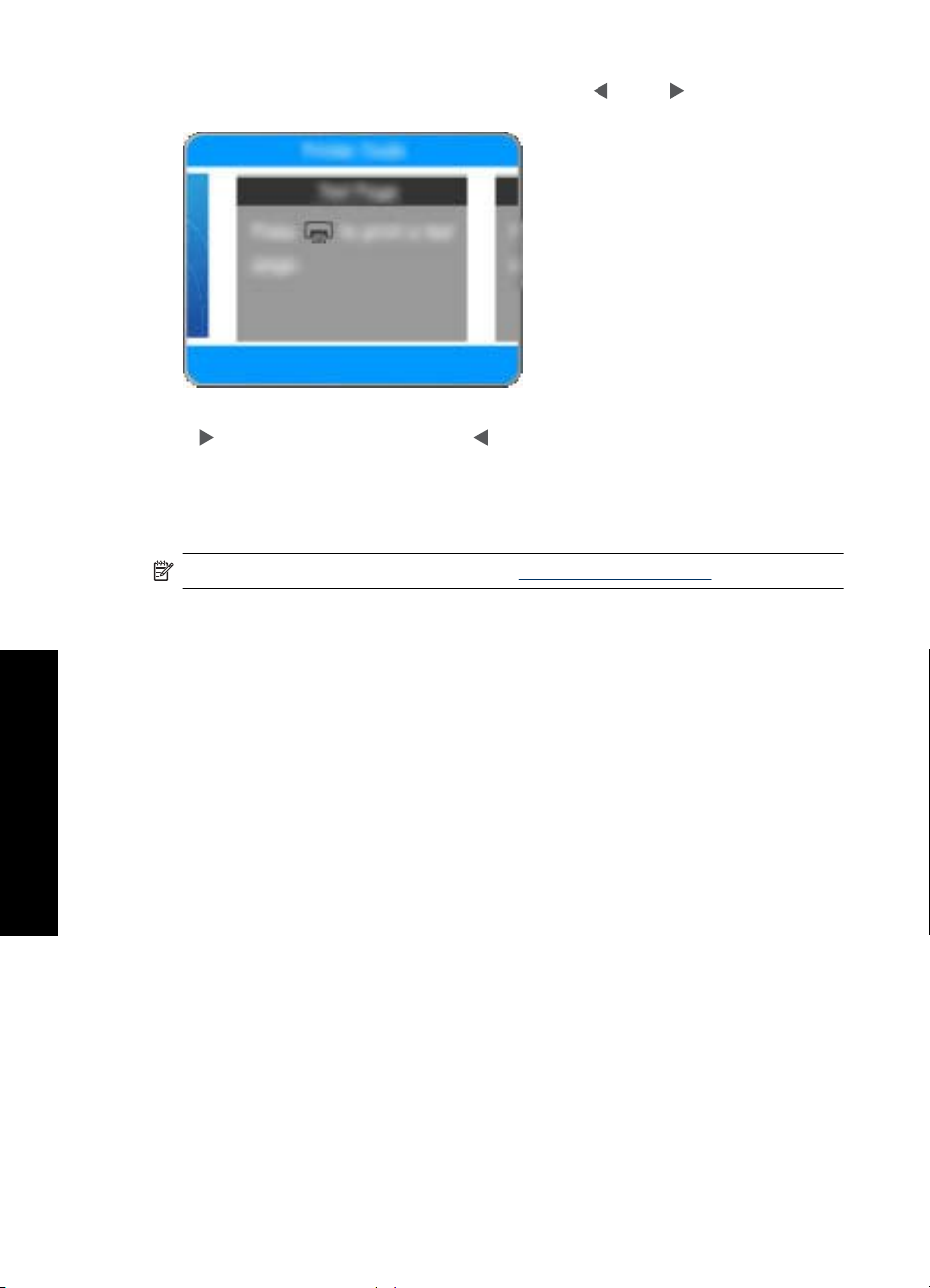
2. fejezet
1. A Nyomtató menü megjelenítéséhez nyomja meg a vagy a gombot.
2. A megnyomásával a következő, a megnyomásával pedig az előző menüpontra
léphet.
3. Egy opció kiválasztásához nyomja meg a Print (Nyomtatás) gombot. A nem
használható menüopciók ki vannak szürkítve.
4. A menüből való kilépéshez nyomja meg a Cancel (Mégse) gombot.
Megjegyzés A menüopciók listáját lásd: „A nyomtató menü opciói,” 12. oldal.
A nyomtató menü opciói
A nyomtató menüjének szerkezete
• Print test page (Papírteszt-oldal): A hibaelhárításhoz hasznos, nyomtatóval
kapcsolatos tudnivalókat tartalmazó tesztoldal kinyomtatására szolgál.
• Print sample page (Papírminta-oldal): A nyomtatási minőség ellenőrzésére szolgáló
mintaoldal kinyomtatására szolgál.
Az első lépések
• Clean cartridge (Patron tisztítása): A nyomtatópatron tisztítására szolgál. Tisztítás
után másodfokú tisztítást is végezhet (válassza a Yes (Igen) vagy No (Nem)
lehetőséget). Yes (Igen) választása esetén újabb tisztítóciklus következik.
Harmadfokú tisztítás is lehetséges (válassza a Yes (Igen) vagy a No (Nem)
lehetőséget).
• Align cartridge (Patron beigazítása): A nyomtatópatron illesztésére szolgál.
• Photo Fix (Fotószerviz): Ezzel a menüponttal fotóit javíthatja fel.
• Be (alapértelmezett)
•Ki
• Print quality (Nyomtatási minőség): Válassza a nyomtatási minőség beállításához.
Válassza a legjobb minőséget biztosító Best (Kiváló) értéket, a Normal (Normál)
lehetőséget, mely kevesebb tintát fogyaszt, és gyorsabban nyomtat, vagy a Fast
Normal (Gyors normál) beállítást. Az alapértelmezett nyomtatási minőség a
kiválasztott papírtípustól függ.
12 Az első lépések
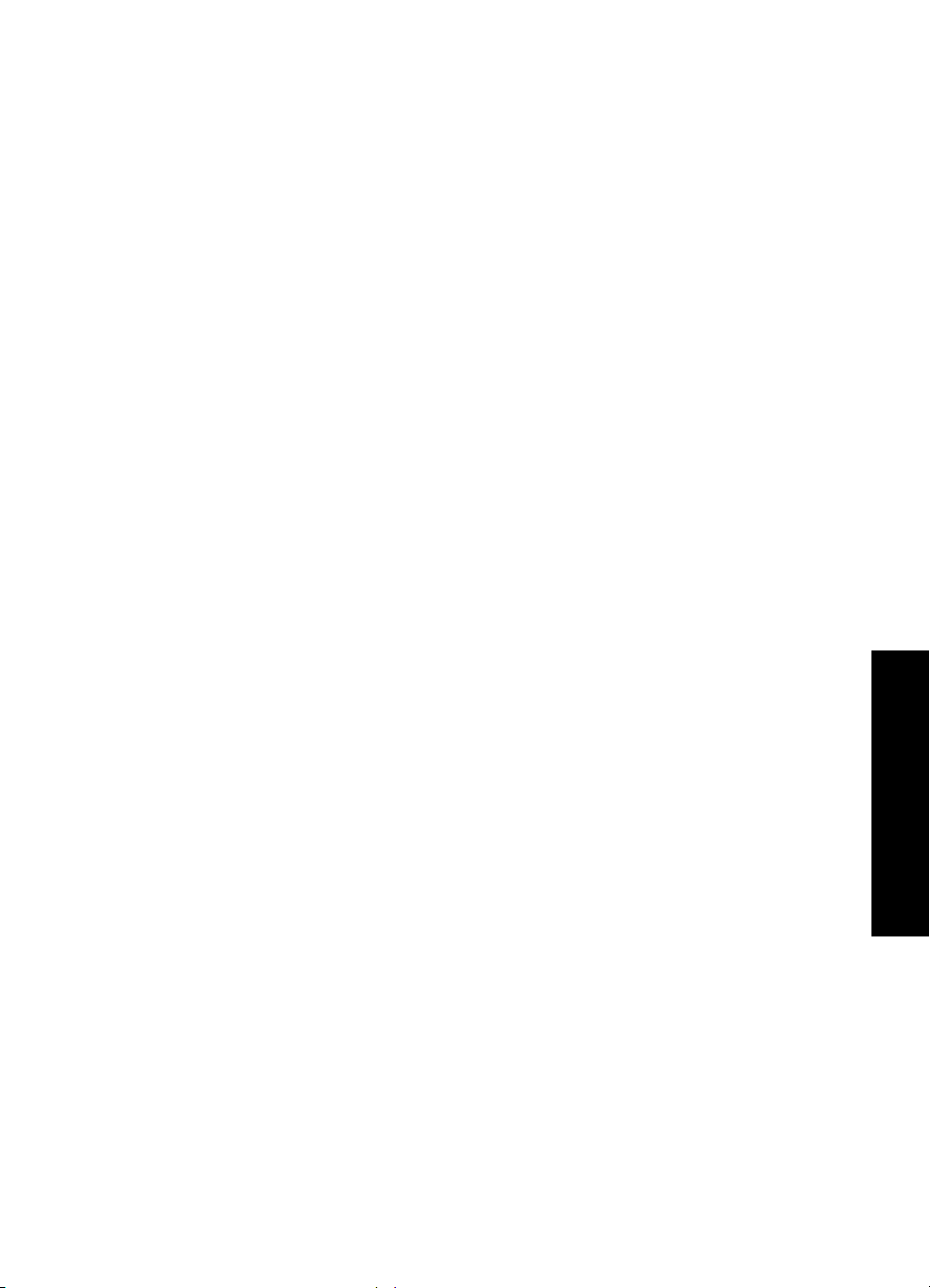
• Paper type (Papírtípus): A papírtípust választhatja ki vele. Válasszon a
HP Advanced Photo Paper (HP speciális fotópapír) (alapértelmezett), a
HP Premium Photo Paper (HP prémium fotópapír), Other, Plain (Egyéb sima papír)
vagy az Other, Photo (Egyéb fotópapír) lehetőségek közül.
• Borderless (Szegély nélküli): Szegély nélküli nyomtatás be- vagy kikapcsolása:
On (Be) (alapértelmezett), illetve Off (Ki). Ha a szegély nélküli nyomtatás ki van
kapcsolva, valamennyi képet keskeny szegély övez majd a papíron.
• Dry Time (Száradási idő): Száradási idő funkció be- vagy kikapcsolása: On (Be)
(alapértelmezett), illetve Off (Ki). Ha a száradási idő funkció ki van kapcsolva, a
száradási idő párbeszédpanel nem jelenik meg.
• Demo (Demó): Kiválasztásával a nyomtatót demó üzemmódba kapcsolhatja.
• Set Language (Nyelv beállításai): A nyelv vagy az ország/térség megváltoztatására
szolgál. Válasszon a Select language (Nyelv kiválasztása) és a Select country/
region (Ország/térség kiválasztása) lehetőség közül. A nyomtató kijelzője a beállított
nyelven fog működni. A menü felsorolja a kiválasztott nyelv esetén specifikus
papírméreteket és egyéb opciókat.
• Restore defaults (Alapértelmezések visszaállítása): Az alapértelmezett beállítások
visszaállításának lehetőségei: Yes (Igen) vagy No (Nem). A Yes (Igen)
kiválasztásával visszaállnak a gyári beállítások.
• Help (Súgó)
• Photo printing tips (Tippek fotóminőségű nyomtatáshoz): A lehető legjobb
nyomtatáshoz ad tippeket.
• Printer features (Nyomtatási jellemzők): Kiválasztásával a nyomtató funkcióinak
használatáról olvashat.
• Print from imaging devices (Nyomtatás képalkotó eszközökrő
l):
Kiválasztásával a memóriakártyákról, PictBridge-fényképezőkről vagy USBmeghajtókról történő nyomtatással kapcsolatos információkat olvashat.
• Printing specialty projects (Speciális projektek nyomtatása): A
panorámafényképek nyomtatásáról tartalmaz tudnivalókat.
• Troubleshooting and maintenance (Hibaelhárítás és támogatás):
Kiválasztásával a hibaelhárításról és a nyomtató karbantartásáról olvashat.
• Getting assistance (Segítségkérés): A nyomtatóhoz kérhető segítségnyújtás
módjáról tartalmaz tudnivalókat.
Nyomtató menü 13
Az első lépések
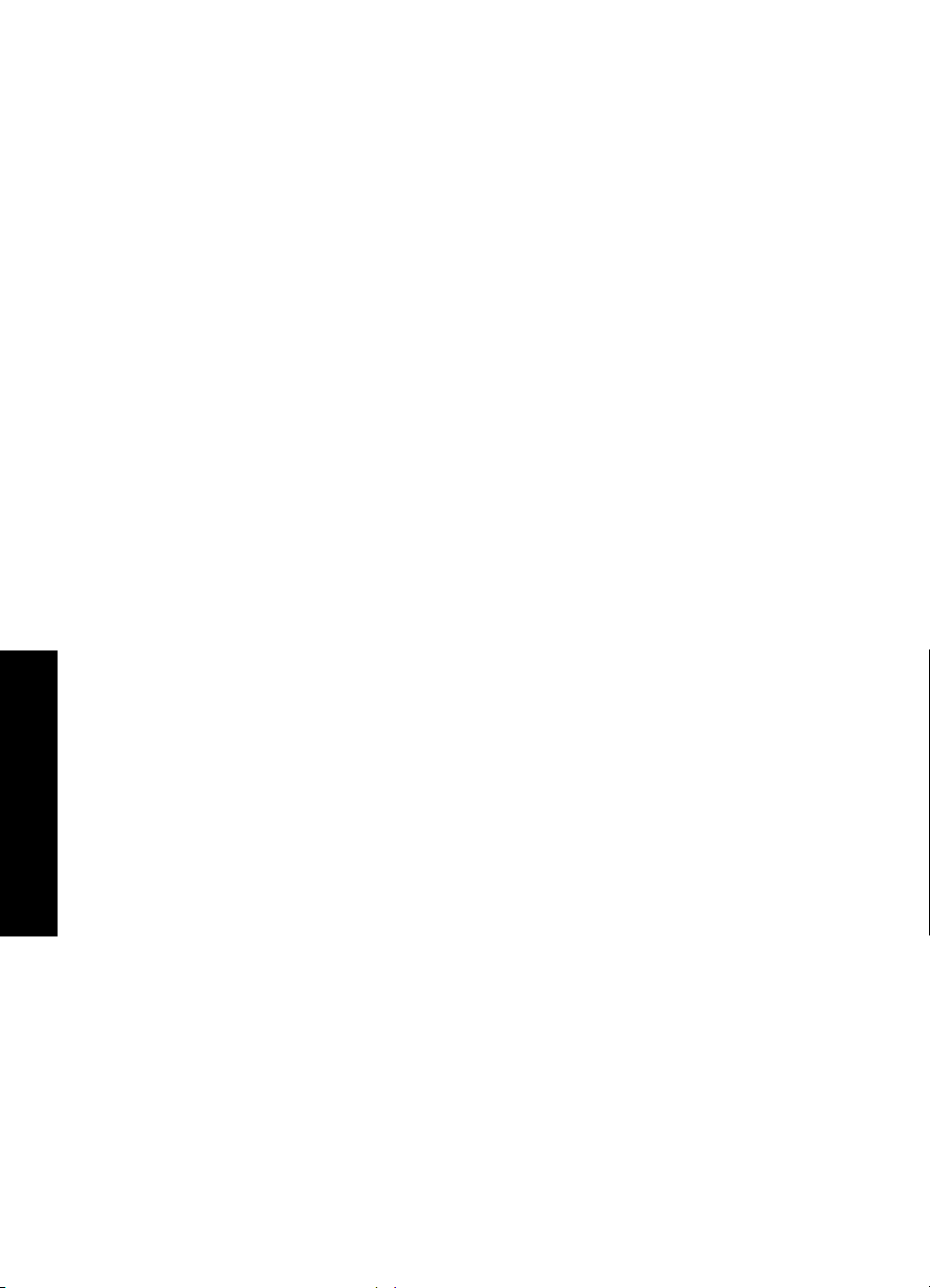
2. fejezet
Az első lépések
14 Az első lépések
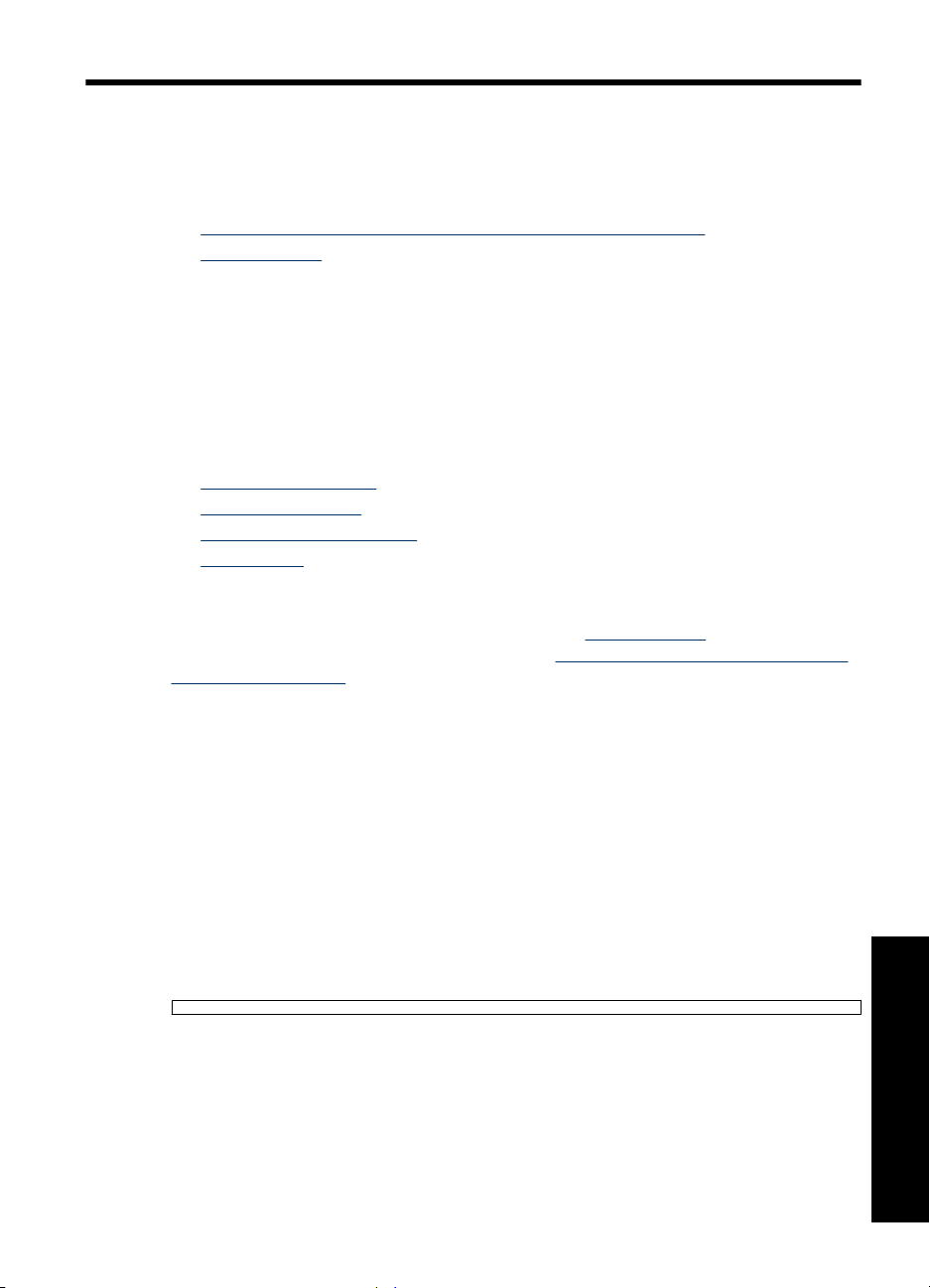
3 Papír – Alapvető tudnivalók
Ismerje meg, hogyan választhatja ki a nyomtatási feladathoz illő papírt, s hogyan töltheti
be az adagolótálcába.
•
A nyomtatási feladatnak legjobban megfelelő papír kiválasztása
Papír betöltése
•
A nyomtatási feladatnak legjobban megfelelő papír kiválasztása
Használjon HP speciális fotópapírt. Kifejezetten a nyomtatójában lévő tintához tervezték,
gyönyörű képeket lehet vele létrehozni. Más fotópapírokkal kisebb minőséget tud elérni.
A rendelkezésre álló HP-tervezésű tintasugaras nyomtatópapírok listájának
megtekintéséhez, valamint tartozékok vásárlásához látogasson el az alábbi címekre:
•
www.hpshopping.com (USA)
www.hpshopping.ca (Kanada)
•
www.hp.com/eur/hpoptions (Európa)
•
www.hp.com (Minden más ország/régió)
•
A nyomtató alapértelmezett beállítása szerint a legjobb minőségben a HP speciális
fotópapírra nyomtat. Ha más papírra nyomtat, ne feledje átállítani a papírtípust. A
papírtípus nyomtatómenüből való átállításáról lásd: „
papírtípus számítógépről való átállításáról lásd: „
nyomtatási feladathoz,” 28. oldal.
Papír betöltése,” 15. oldal. A
Nyomtatási beállítások módosítása a
Papír betöltése
Tippek a papír betöltéséhez
•Kisméretű hordozóra is nyomtathat fényképet, mint például 10 x 15 cm-es fotópapírra,
kartotéklapra, L-méretű vagy Hagaki kártyára. A kartotéklaphoz hasonló sima papírt
csak vázlatokhoz vagy akkor használja, ha a nyomtatási minőség nem fontos.
• Csúsztassa ki a papírszélesség-szabályzót, hogy helyet csináljon a papírnak a
betöltése előtt. A papír betöltése után ütköztesse a papírszélesség-szabályzót
finoman a papír széléhez, hogy az egyenes vonalban vezesse a papírt.
• Egyszerre csak egyféle típusú és méretű papírt töltsön be. Az adagolótálcában ne
keverjen össze különböző típusú és méretű papírokat.
Papír – Alapvető tudnivalók
Papír – Alapvető tudnivalók 15
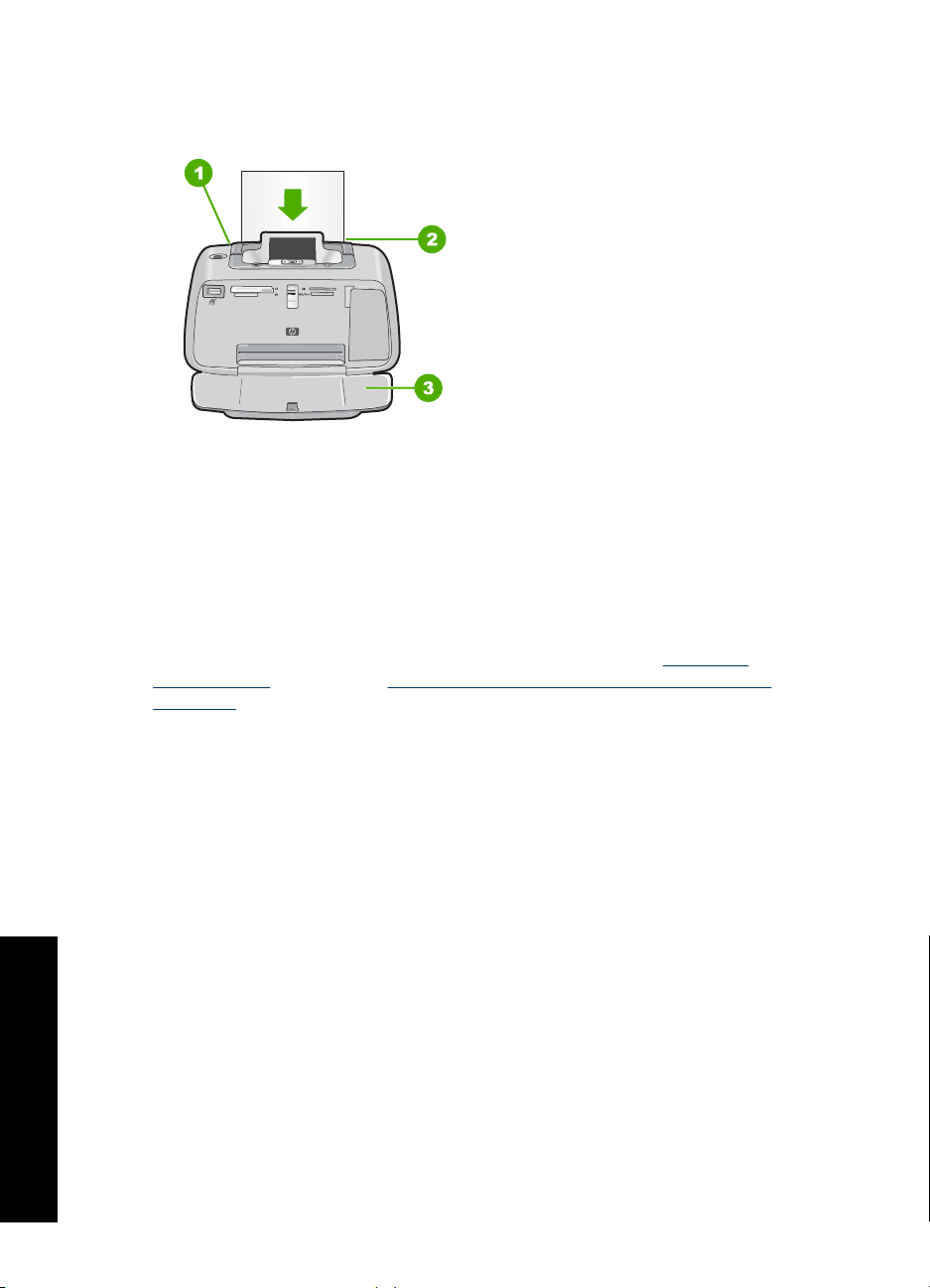
3. fejezet
Papír betöltése
1. Nyissa ki a kiadótálcát. Az adagolótálca automatikusan kinyílik.
2. Legfeljebb 20 lap fotópapírt helyezzen be úgy, hogy a nyomtatandó vagy a fényes
oldala a nyomtató eleje felé nézzen. Amennyiben füllel ellátott papírt használ, akkor
azt úgy helyezze be, hogy a fülek az adagolás során utoljára kerüljenek a
nyomtatóba. Betöltéskor csúsztassa a papírt az adagolótálca bal oldalára, és nyomja
le a papírt határozottan ütközésig.
3. A papírszélesség-szabályzót állítsa be úgy, hogy a papír széléhez közel legyen, s ne
hajlítsa meg azt.
Ha számítógépről nyomtat, a számítógép nyomtatási párbeszédpaneléről módosíthatja
a papírtípust és a nyomtatási beállításokat. További tudnivalók: „
Nyomtatás
számítógéppel,” 23. oldal és „Nyomtatási beállítások módosítása a nyomtatási
feladathoz,” 28. oldal.
Számítógépről való nyomtatáskor több papírméret közül választhat, mint számítógép
nélküli nyomtatáskor. Ha számítógép használata nélkül nyomtat, a nyomtató érzékeli a
papírméretet.
Papír – Alapvet
ő tudnivalók
16 Papír – Alapvető tudnivalók
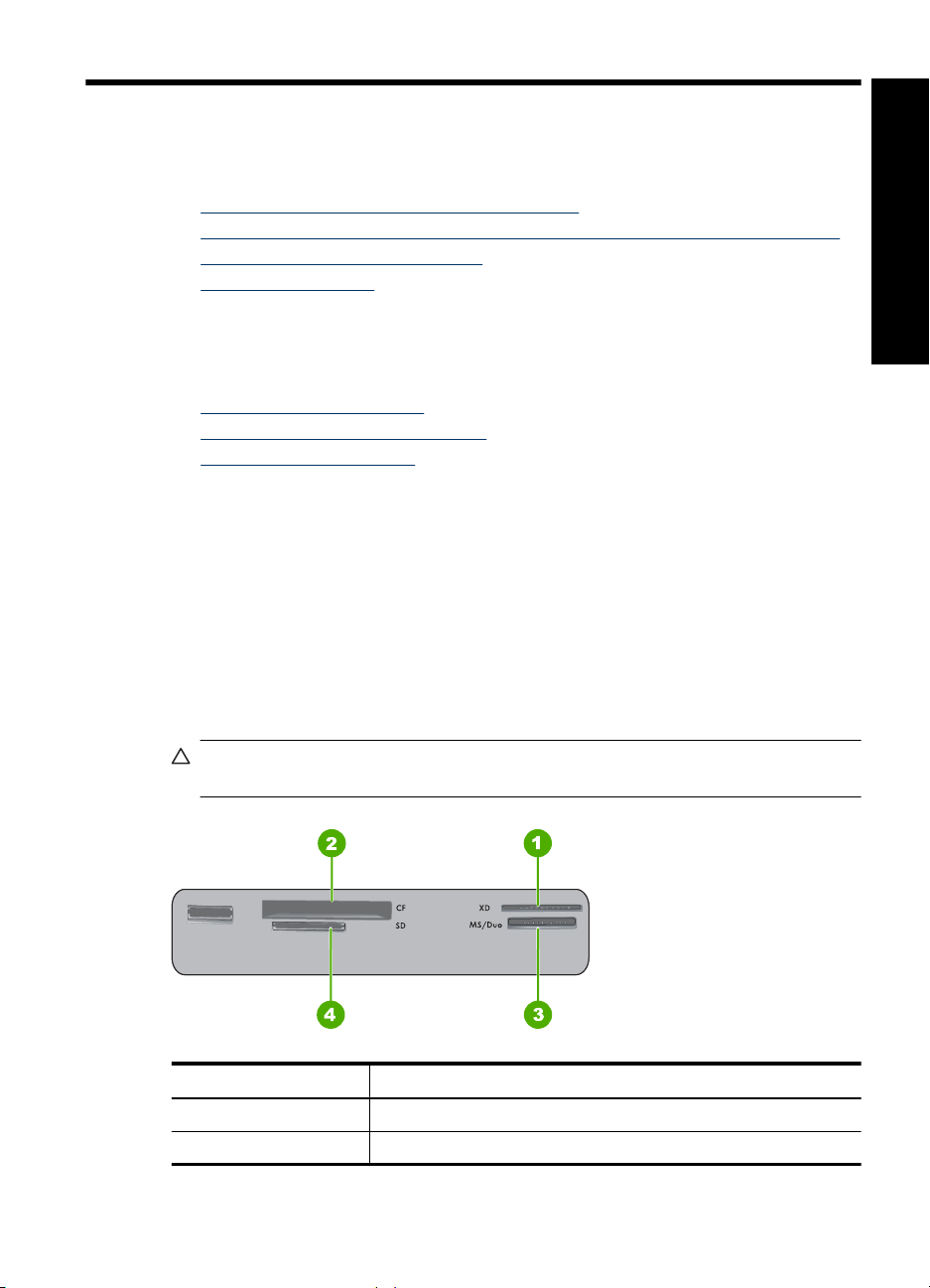
4 Számítógép nélküli nyomtatás
Ez a rész a következő témakörökről tartalmaz információkat:
•
Nyomtatás memóriakártyáról számítógép nélkül
Nyomtatás egy PictBridge-kompatibilis digitális fényképezőgépről vagy eszközről
•
Nyomtatás egy Bluetooth-eszközről
•
Fényképek feljavítása
•
Nyomtatás memóriakártyáról számítógép nélkül
Ez a szakasz írja le a digitális képeknek memóriakártyáról történő nyomtatását.
•
Támogatott memóriakártyák
Fotók nyomtatása memóriakártyáról
•
Memóriakártya eltávolítása
•
Támogatott memóriakártyák
A HP Photosmart nyomtató többféle memóriakártyát is képes olvasni. Ezeket a kártyákat
több gyártó gyártja, és sokféle tárolókapacitással kaphatók.
• CompactFlash I és II típus
• MultiMediaCard
• Secure Digital
• Memory Sticks
• xD-Picture Card
• miniSD Card SD-adapterrel
Vigyázat! A nem támogatott memóriakártyák használata károsíthatja mind a
kártyát, mind a nyomtatót.
Számítógép nélküli nyomtatás
Felirat Leírás
1 xD-Picture Card
2 Compact Flash I és II
Számítógép nélküli nyomtatás 17
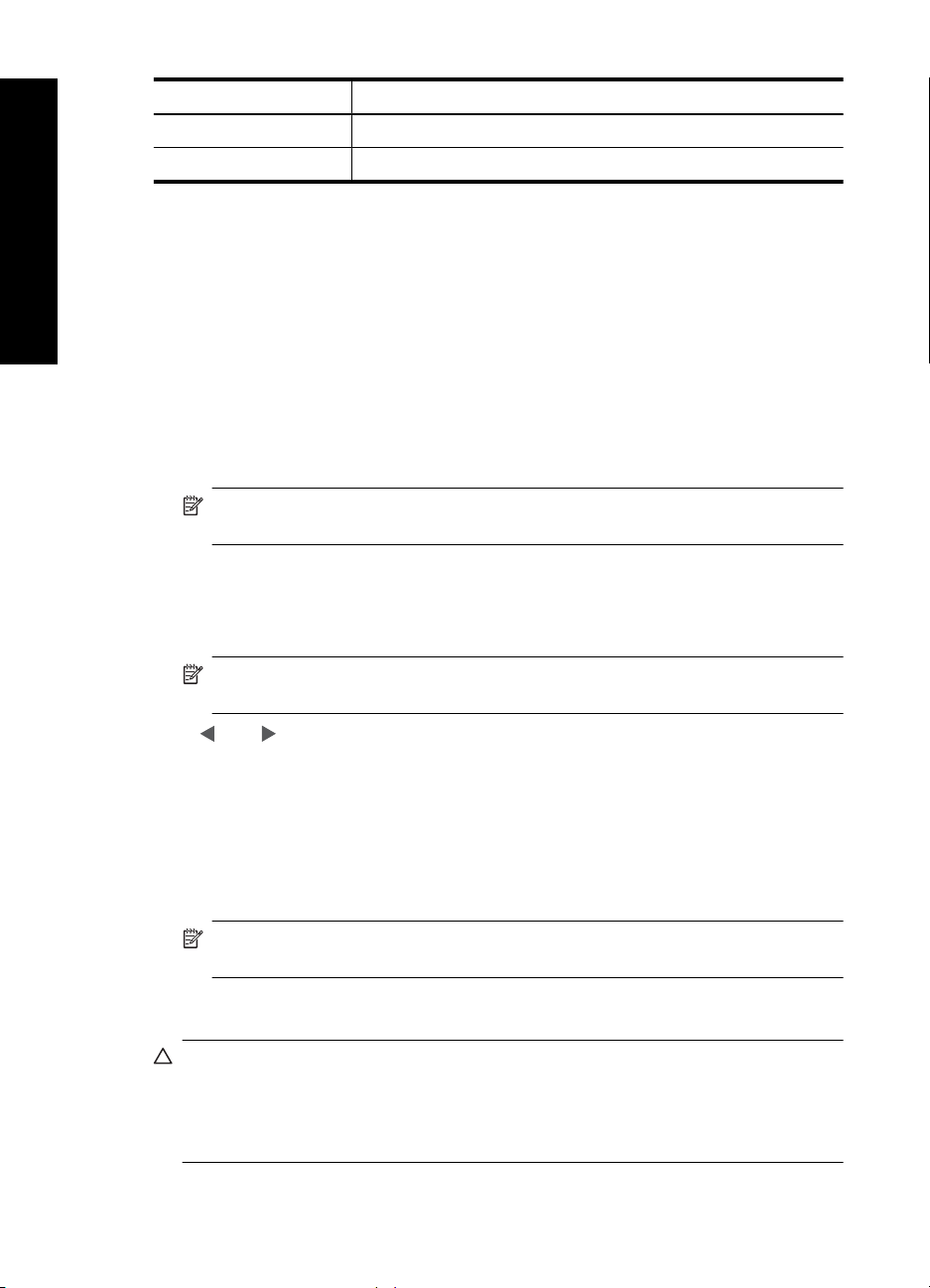
4. fejezet
(folytatás)
Felirat Leírás
Számítógép nélküli nyomtatás
3 Memory Stick
4 Secure Digital, MultiMediaCard (MMC)
Fotók nyomtatása memóriakártyáról
Fontos!: A fényképek rögtön megszáradnak, és közvetlenül a nyomtatás után
felhasználhatók. A HP azonban azt javasolja, hogy a fotók nyomtatott oldalát a nyomtatás
után legalább 3 percig a szabad levegőn kell hagyni, lehetővé téve a színek tökéletes
kidolgozását, s csak azután szabad őket más fényképekkel összefogni vagy albumba
tenni.
Egyetlen fényképek nyomtatása
1. Tekintse meg a behelyezett memóriakártyán lévő képeket.
2. Jelenítse meg a nyomtatni kívánt fényképet.
3. Nyomja meg a Print (Nyomtatás) gombot.
Megjegyzés Ha további példányokat szeretne nyomtatni a jelenlegi képből,
nyomja meg ismét a Print (Nyomtatás) gombot.
Több fénykép nyomtatása
1. Tekintse meg a behelyezett memóriakártyán lévő képeket.
2. Az aktuális fénykép nyomtatásához nyomja meg a Print (Nyomtatás) gombot.
Megjegyzés Ha további példányokat szeretne nyomtatni a jelenlegi képből,
nyomja meg ismét a Print (Nyomtatás) gombot.
3. A vagy használatával lépjen a következő nyomtatni kívánt képre. Nem kell
megvárnia az első fénykép nyomtatásának befejezését.
Fényképezőgépen kijelölt fényképek nyomtatása
1. Helyezzen be egy memóriakártyát, mely tartalmaz fényképezőgéppel kiválasztott
(DPOF) fényképeket.
2. Amikor a nyomtató rákérdez, hogy ki szeretné-e nyomtatni a fényképezőgéppel
kiválasztott képeket, válassza az Yes (Igen) pontot, majd nyomja meg az OK gombot.
Megjegyzés Ha további példányokat szeretne nyomtatni a jelenlegi képből,
nyomja meg ismét a Print (Nyomtatás) gombot.
Memóriakártya eltávolítása
Vigyázat! Amíg a memóriakártya jelzőfénye villog, ne húzza ki a kártyát. Egy villogó
fény jelzi, hogy a nyomtató vagy a számítógép éppen használja a memóriakártyát.
Várjon addig, amíg a fény folyamatosan nem világít. Elérés alatt álló memóriakártya
eltávolítása megsértheti a kártyán lévő információkat, illetve károsíthatja a kártyát
vagy a nyomtatót.
18 Számítógép nélküli nyomtatás
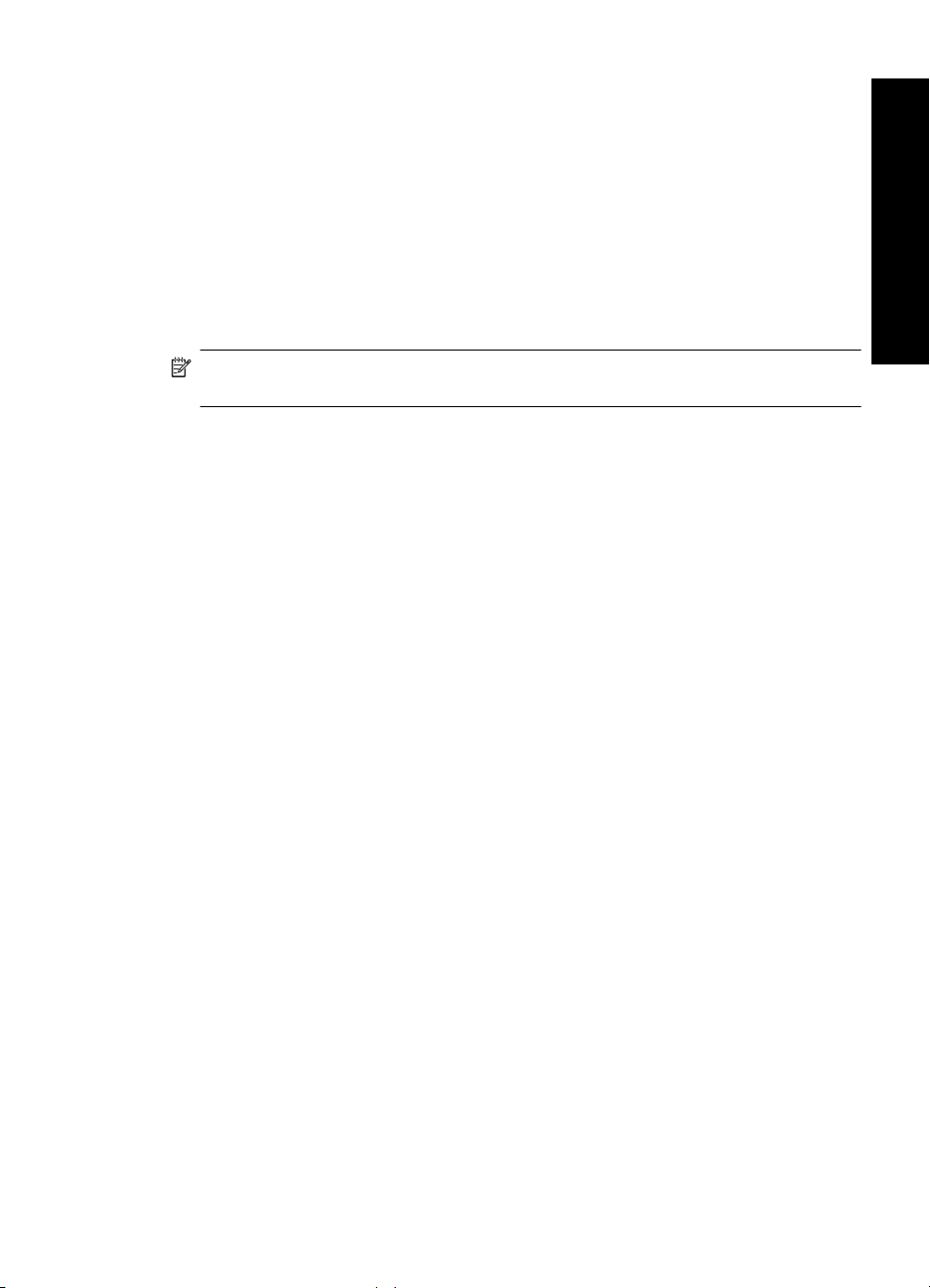
Memóriakártya eltávolítása
▲ Amikor a nyomtatón lévő memóriakártya jelzőfény folyamatosan világít, húzza ki a
kártyát a nyílásából.
Nyomtatás egy PictBridge-kompatibilis digitális fényképezőgépről vagy eszközről
Ez a rész a PictBridge-kompatibilis digitális fényképezőgépről való nyomtatás menetét
ismerteti. A más PictBridge-eszközökről (például fényképezőgépes telefonokról és más
felvevőeszközökről) történő nyomtatás menete nagyon hasonló. Egyedi információkért
tanulmányozza a PictBridge-kompatibilis eszközéhez kapott dokumentációt.
Megjegyzés Ha a nyomtatás alatt lecsatlakoztatja a fényképezőgépet, az összes
nyomtatási feladat törlődni fog.
Nyomtatás PictBridge-kompatibilis fényképezőgépről
1. Töltsön be HP speciális fotópapírt a nyomtatóba.
2. Kapcsolja be a PictBridge-kompatibilis digitális fényképezőgépet.
3. Győződjön meg arról, hogy a fényképezőgép USB-konfigurációs beállítása digitális
fényképezőgépre van állítva, majd csatlakoztassa a fényképezőgépet a PictBridgekompatibilis fényképezőgéphez kapott USB-kábellel a nyomtató
fényképezőgépportjához. Amíg a fényképezőgép létrehozza a kapcsolatot, a
PictBridge-jelzőfény zölden villog, majd utána zölden világít.
Az USB-konfigurációs beállítással kapcsolatos további információért lásd a
fényképezőgép dokumentációját. Nem HP digitális fényképezőgépeken a beállítás
neve és az ott választható opciók eltérhetnek.
4. Ha már kiválasztott fényképeket nyomtatásra a fényképezőgépen, a Print DPOF
Photos? (DPOF-képek nyomtatása?) párbeszédpanel jelenik meg a
fényképezőgépen. Válassza a No (Nem) lehetőséget az előre kiválasztott fényképek
nyomtatásának mellőzésére. A DPOF (digitális nyomtatásrendelési formátum)
segítségével a felhasználó a fényképezőgépen megjelölheti a nyomtatni kívánt
képeket, továbbá más információkat is hozzájuk fűzhet, például a nyomtatandó
példányok számát.
5. A fényképek kinyomtatásához használja a fényképezőgépén felkínált lehetőségeket,
illetve a gép kezelőszerveit. További információkat a fényképezőgép
dokumentációjában talál. Az üzemi jelzőfény és a PictBridge-jelzőfény villog, amíg
tart a fényképek nyomtatása.
Fontos!: A fényképek rögtön megszáradnak, és közvetlenül a nyomtatás után
felhasználhatók. A HP azonban azt javasolja, hogy a fotók nyomtatott oldalát a nyomtatás
után legalább 3 percig a szabad levegőn kell hagyni, lehetővé téve a színek tökéletes
kidolgozását, s csak azután szabad őket más fényképekkel összefogni vagy albumba
tenni.
Számítógép nélküli nyomtatás
Nyomtatás egy Bluetooth-eszközről
Ez a rész a Bluetooth vezeték nélküli technológiát támogató eszközökről történő
nyomtatást ismerteti. A Bluetooth olyan rövid hatótávolságú kommunikációs technológia,
mely különféle eszközök kábelek nélküli csatlakoztatását teszi lehetővé.
Nyomtatás egy PictBridge-kompatibilis digitális fényképezőgépről vagy eszközről19
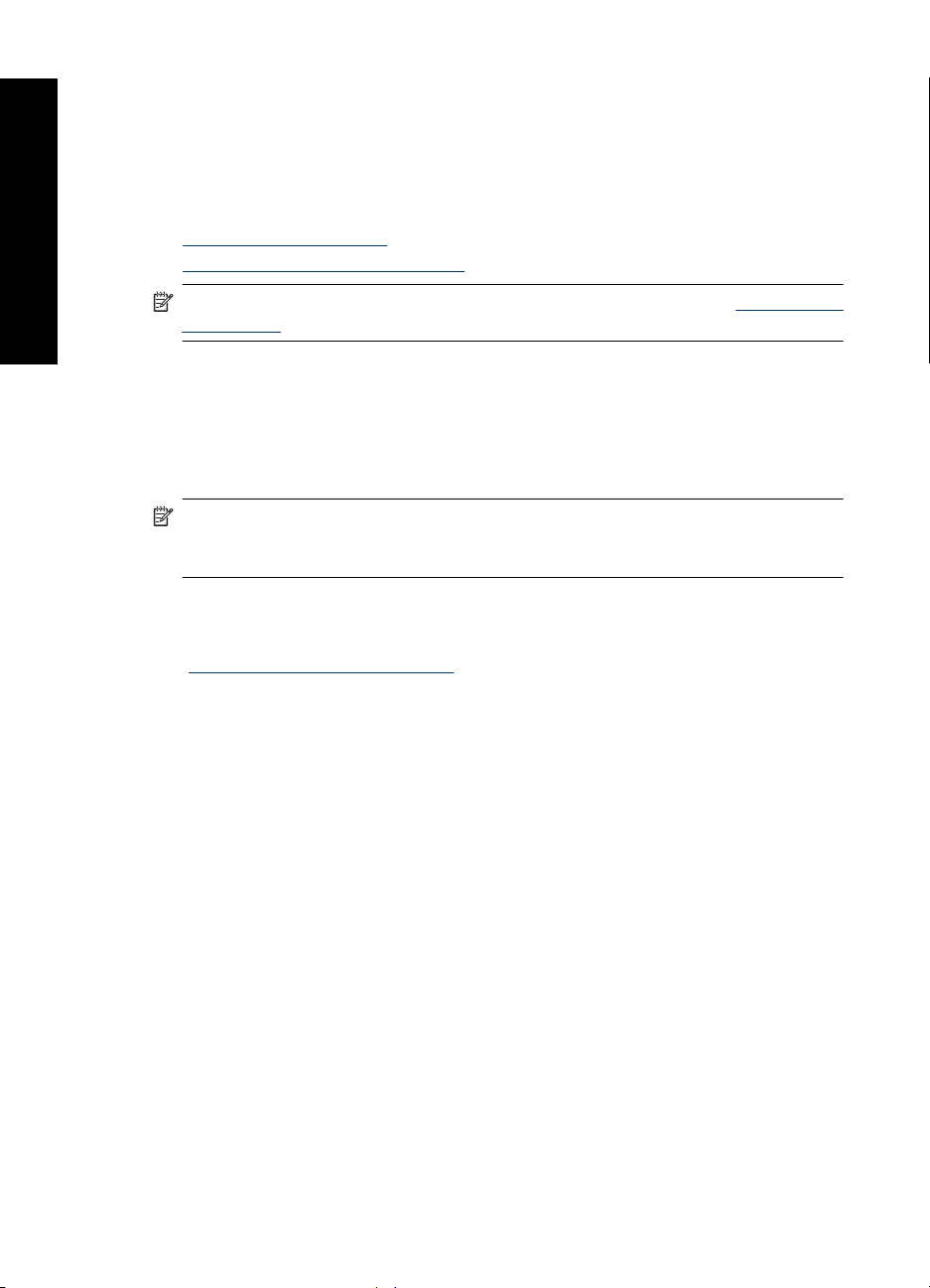
4. fejezet
A HP Photosmart A520 nyomtató esetén a Bluetooth-kapcsolat használatához meg kell
Számítógép nélküli nyomtatás
vásárolnia egy opcionális HP Bluetooth
csatlakoztatnia kell azt a nyomtató elején lévő fényképezőgépporthoz. A Bluetootheszközről történő nyomtatás információit a Bluetooth-adapter dokumentációjában
találhatja meg.
Ez a rész a következő témaköröket tárgyalja:
•
A Bluetooth konfigurálása
Nyomtatás egy Bluetooth-eszközről
•
Megjegyzés A Bluetooth vezeték nélküli technológiáról és a HP-ról a www.hp.com/
go/bluetooth címen talál további tudnivalókat.
A Bluetooth konfigurálása
A Bluetooth vezeték nélküli technológia használatához mind a nyomtatót, mind a
számítógépet konfigurálnia kell. A Bluetooth beállítása az alkalmazott Bluetoothszoftvertől függ. Ebben a részben a Bluetooth konfigurálását a Widcomm szoftver
használatával mutatjuk be.
Megjegyzés A nyomtató beállítása előtt ellenőrizze, hogy a Bluetooth
csatlakoztatási funkciók megfelelően működnek-e azon az eszközön, mellyel
kommunikálni kíván. Útmutatásért tekintse meg a Bluetooth eszköz dokumentációját.
A nyomtató Bluetooth-beállításainak megadása
1. Nyissa meg a Szerszámosláda párbeszédpanelt. További információ itt olvasható:
„
Szerszámosláda párbeszédpanel,” 39. oldal.
2. Kattintson a Bluetooth beállítások konfigurálása fülre.
3. Hajtsa végre a kívánt módosításokat, majd kattintson a Mentés gombra.
®
vezeték nélküli nyomtatóadaptert, és
A Widcomm Bluetooth-szoftver konfigurálása a számítógépen
1. A Bluetooth tálcán kattintson a jobb egérgombbal a Bluetooth ikonra, majd válassza
ki a Bluetooth helyek felderítése pontot.
2. A Bluetooth feladatok listában kattintson az Eszközök megtekintése a
tartományban pontra.
3. Ha a nyomtató megjelenik az eszközök listájában, kattintson a nyomtató ikonjára,
majd kattintson az OK gombra.
4. A titkosítási opciókhoz válassza az Igen vagy a Nem gombot:
Ha a biztonsági szint értéke Magas, válassza az Igent, majd kattintson a Tovább
gombra. A rendszer egy jelszó beírását fogja kérni.
a. A jelszó megismeréséhez nyomja meg a nyomtató vezérlőpaneljén a Menü
gombot.
b. Válassza a Bluetooth elemet, majd válassza a Jelszó megjelenítése pontot.
A jelszó megjelenik a nyomtató képernyőjén.
c. Írja be a jelszót a Bluetooth azonosító kód mezőbe, majd kattintson az OK
gombra.
5. A Windows Vezérlőpultjában kattintson a Nyomtatók és faxok pontra, majd
kattintson a Nyomtató hozzáadása elemre.
20 Számítógép nélküli nyomtatás

6. Kattintson a Helyi nyomtató pontra, majd kattintson a Tovább gombra. Megjelenik
a Nyomtató tulajdonságai párbeszédpanel.
7. Kattintson az Általános fülre, és adja meg a nyomtató nevét.
8. Kattintson az OK gombra.
Nyomtatás egy Bluetooth-eszközről
Bármely, Bluetooth vezeték nélküli technológiával rendelkező eszközökről történő
nyomtatás folyamata ugyanaz. Részletesebb tudnivalókat a Bluetooth-eszköz
dokumentációjában talál.
Nyomtatás egy Bluetooth-eszközről
1. Csatlakoztassa az opcionális Bluetooth-adaptert a nyomtató
fényképezőgépportjához.
Ábra 4-1 Vezérlőpanel
1 Bluetooth-adapter
2. Az eszközzel kerestesse meg az elérhető Bluetooth-nyomtatókat.
3. Amint a HP Photosmart A520 series nyomtató megjelenik az eszközön, válassza ki
azt.
4. A nyomtatási feladatot küldje át a Bluetooth-eszközről a nyomtatóra. A nyomtatási
feladat megkezdésének módjáról a Bluetooth-eszköz dokumentációjában olvashat
bővebben.
Számítógép nélküli nyomtatás
Fényképek feljavítása
A HP Photosmart A520 series két beépített funkcióval támogatja a képek feljavítását:
vörösszem-eltávolítás és Fotószerviz.
A vörösszem-eltávolítási funkció a nyomtató bekapcsolásakor alapértelmezés szerint
engedélyezve van. Feladata, hogy csökkentse a vakuval készült fotókon gyakran
jelentkező vörösszem-effektust. Ha egy fényképet ezen funkció használata nélkül
szeretne kinyomtatni, a funkciót kikapcsolhatja a vezérlőpanelRed Eye (Vörösszem)
gombjával. A funkció a gomb ismételt megnyomásával kapcsolható vissza.
Fényképek feljavítása 21
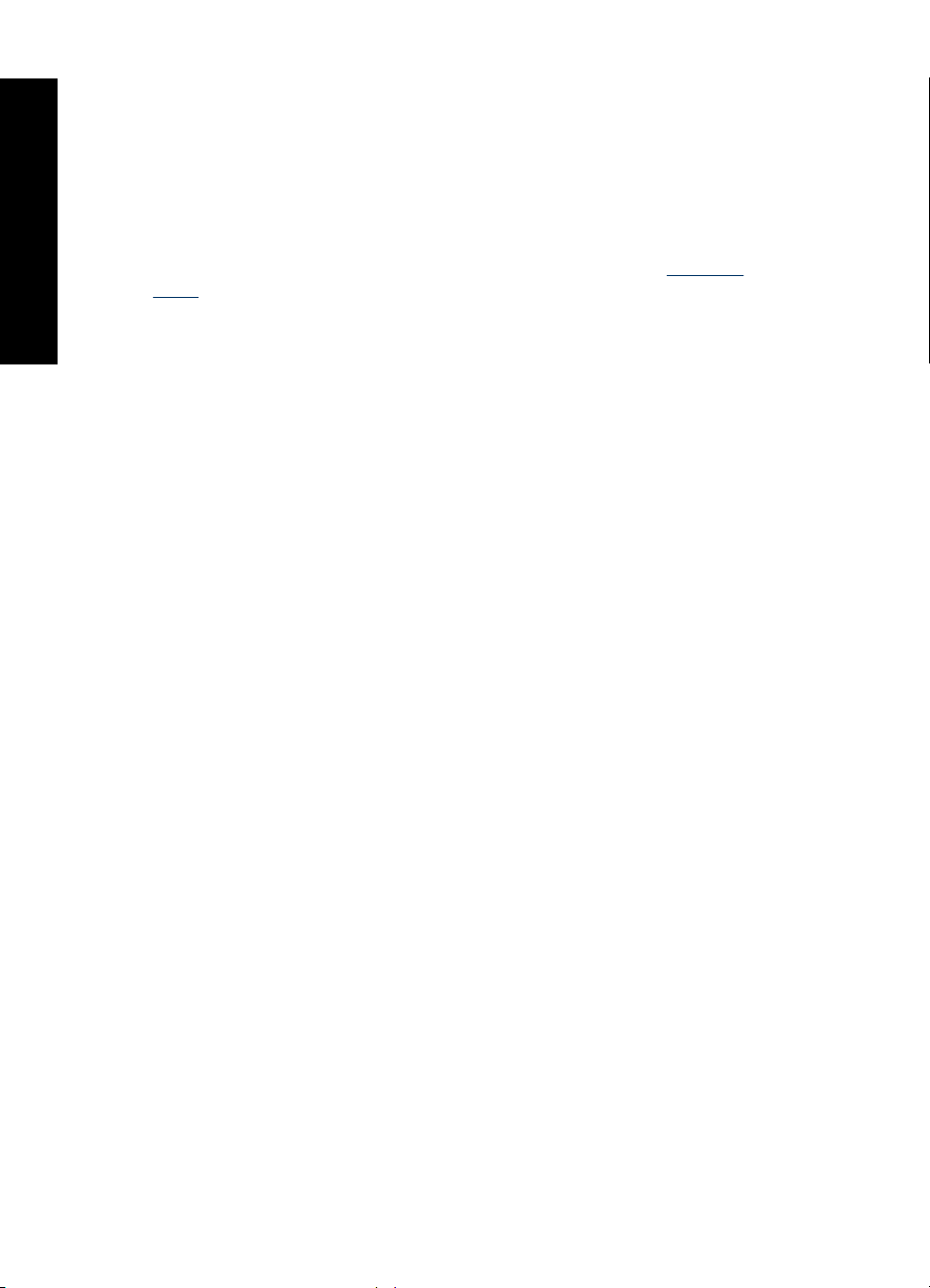
4. fejezet
A Fotószerviz a HP Real Life technológiák alkalmazásával automatikusan javítja a képek
Számítógép nélküli nyomtatás
minőségét:
• Élesíti a homályos fényképeket.
• Javítja a fotó sötét területeinek minőségét a világos részek módosítása nélkül.
• Javítja a kép általános fényességét, színeit és kontrasztját.
A nyomtató első bekapcsolásakor a Fotószerviz alapértelmezés szerint engedélyezve
van. Ha a fényképeket a Fotószerviz javítása nélkül szeretné kinyomtatni, kapcsolja ki a
Fotószerviz funkciót a nyomtató menüjéből. További tudnivalók: „
menü,” 11. oldal.
A Fotószerviz a következő engedélyezésig kikapcsolva marad.
Nyomtató
22 Számítógép nélküli nyomtatás
